Ilmoitukset Esittely Tulostimen osat ja ohjauspaneelin toiminnot... 5 Tulostimen osat... 5 Ohjauspaneeli... 6
|
|
|
- Albert Saarnio
- 9 vuotta sitten
- Katselukertoja:
Transkriptio
1 Peruskäyttöopas Ilmoitukset... 2 Esittely... 4 Tulostimen osat ja ohjauspaneelin toiminnot... 5 Tulostimen osat... 5 Ohjauspaneeli... 6 Paperin lisääminen... 7 Paperityypin valitseminen... 7 Paperin lisääminen arkinsyöttölaitteeseen... 7 Tulosteiden säilyttäminen... 8 Tulostettavien kuvien käyttäminen... 9 Muistikortin asettaminen laitteeseen... 9 Tulostaminen digitaalikamerasta suomi Valokuvien tulostaminen Useiden valokuvien tulostaminen Kaikkien valokuvien tulostaminen Valokuvien luettelolomakkeen tulostaminen Kamerasta valitut DPOF-valokuvat Värikasettien vaihtaminen Huolto ja kuljetus Tulostuslaadun parantaminen Tulostimen puhdistaminen Tulostimen kuljettaminen Vianmääritys Virhetilaluettelo Ongelmat ja ratkaisut Tuotetuki Liite Muste ja paperi Tulostimen tiedot Ohjauspaneelin kuvakeluettelo... 25
2 Ilmoitukset Turvallisuusohjeet Lue kaikki tässä osassa olevat ohjeet ennen tulostimen käyttöä. Noudata ehdottomasti kaikkia tulostimeen merkittyjä varoituksia ja ohjeita. Tulostimen asentaminen Älä tuki tai peitä tulostimessa olevia aukkoja. Käytä vain tulostimen tyyppikilven mukaista virtalähdettä. Käytä vain tämän laitteen mukana toimitettavaa virtajohtoa. Toisenlaisen johdon käyttäminen saattaa aiheuttaa tulipalon tai sähköiskun. Varmista, että virtajohto on paikallisten turvallisuussäädösten mukainen. Älä käytä vahingoittunutta tai hankautunutta virtajohtoa. Jos kytket tulostimen sähköverkkoon jatkojohdon kautta, varmista, ettei jatkojohtoon kytkettyjen laitteiden yhteenlaskettu ampeeriarvo ylitä johdolle määritettyä ampeeriarvoa. Varmista myös, ettei kaikkien samaan pistorasiaan kytkettyjen laitteiden yhteenlaskettu ampeerimäärä ylitä pistorasialle määritettyä ampeeriarvoa. Älä yritä huoltaa tulostinta itse. Irrota tulostin sähköverkosta ja vie laite ammattitaitoiseen huoltoon seuraavissa tilanteissa: Jos verkkojohto tai -pistoke on vahingoittunut; tulostimeen on päässyt nestettä; tulostin on pudonnut tai sen kotelo on vahingoittunut; tulostin ei toimi normaalisti tai sen toiminta on muuttunut huomattavasti. Vältä paikkoja, joissa lämpötila ja kosteus vaihtelevat nopeasti. Älä aseta tulostinta alttiiksi suoralle auringonvalolle, voimakkaalle valolle tai lämmönlähteille. Jätä tulostimen ympärille tarpeeksi tilaa riittävää tuuletusta varten. Sijoita tulostin lähelle pistorasiaa niin, että tulostimen verkkopistoke on helppo irrottaa. Tulostimen käyttäminen Varo läikyttämästä nestettä tulostimen päälle. Nestekidenäytön käyttäminen Nestekidenäyttö voi sisältää joitakin pieniä kirkkaita tai tummia pisteitä. Tämä on normaalia eikä merkitse, että tulostimen näyttö on vioittunut. Puhdista nestekidenäyttö ainoastaan kuivalla ja pehmeällä liinalla. Älä käytä nestemäisiä tai kemiallisia puhdistusaineita. Jos tulostimen nestekidenäyttö on vahingoittunut, ota yhteyttä jälleenmyyjääsi. Jos nestekideliuosta joutuu käsillesi, pese kädet huolellisesti saippualla ja vedellä. Jos nestekideliuosta joutuu silmiisi, huuhtele silmät välittömästi vedellä. Jos huolellisen huuhtelun jälkeen silmissä on ärsytystä tai näköhäiriöitä, mene välittömästi lääkäriin. Värikasettien käsitteleminen Pidä värikasetit poissa lasten ulottuvilta. Älä anna lasten laittaa värikasetteja suuhunsa tai muuten käsitellä niitä. Älä ravista värikasetteja, sillä muutoin ne saattavat vuotaa. Tulostimen sijoittaminen Sijoita tulostin tasaiselle, tukevalle alustalle, joka on joka suuntaan tulostinta leveämpi. Jos sijoitat tulostimen seinän viereen, jätä tulostimen takaosan ja seinän väliin enemmän kuin 10 cm tilaa. Tulostin ei toimi oikein, jos se on vinossa. Älä säilytä tai kuljeta tulostinta kallistettuna, kyljellään tai ylösalaisin. Muussa tapauksessa kaseteista saattaa vuotaa mustetta. Käsittele käytettyjä värikasetteja varoen, sillä musteensyöttöaukon ympärille on saattanut jäädä mustetta. Jos mustetta joutuu ihollesi, pese alue huolellisesti vedellä ja saippualla. Jos mustetta joutuu silmiisi, huuhtele silmät välittömästi vedellä. Jos huolellisen huuhtelun jälkeen silmissä on ärsytystä tai näköhäiriöitä, mene välittömästi lääkäriin. Älä poista tai revi kasetissa olevaa tarraa, sillä muutoin kasetista saattaa vuotaa mustetta. 2 Ilmoitukset
3 Asenna värikasetti paikalleen heti, kun olet poistanut sen pakkauksestaan. Jos avaat kasettipakkauksen paljon ennen käyttöä, normaali tulostaminen ei välttämättä ole mahdollista. Älä kosketa kasetin takana olevaa vihreää mikropiiriä. Se saattaa estää kasetin normaalin toiminnan ja tulostuksen. Seiko Epson Corporation ei vastaa mistään sähkömagneettisista häiriöistä johtuvista vahingoista, mikäli niiden syynä on muiden kuin Seiko Epson Corporationin toimesta Epson-hyväksynnän saaneiden liitäntäkaapeleiden käyttö. EPSON on Seiko Epson Corporationin rekisteröity tavaramerkki ja EPSON Stylus on Seiko Epson Corporationin tavaramerkki. ENERGY STAR -yhteensopivuus Epson on ENERGY STAR -kumppanina todennut tämän tuotteen energiankulutuksen suhteen ENERGY STAR -ohjeiden mukaiseksi. PRINT Image Matching on Seiko Epson Corporationin tavaramerkki. PRINT Image Matching -logo on Seiko Epson Corporationin tavaramerkki. USB DIRECT-PRINT on Seiko Epson Corporationin tavaramerkki. USB DIRECT-PRINT -logo on Seiko Epson Corporationin tavaramerkki. Kansainvälinen ENERGY STAR -toimistolaitteisto-ohjelma on tietokone- ja toimistolaitteistojen valmistajien vapaaehtoinen suositusohjeisto, joka tähtää henkilökohtaisten tietokoneiden, näyttöjen, tulostimien, faksien, kopiokoneiden, skannereiden ja monitoimilaitteiden energiantarpeen pienentämiseen tavoitteena sähkötuotannossa syntyvien ilmansaasteiden vähentäminen. Standardit ja logot ovat samanlaiset kaikissa ohjelmaan osallistuvissa maissa. Tekijänoikeudet ja tavaramerkit Mitään tämän julkaisun osaa ei saa toisintaa, tallentaa tietojenhakujärjestelmään tai siirtää missään muodossa tai millään tavoin, elektronisesti, mekaanisesti, valokopioimalla, nauhoittamalla tai muuten ilman Seiko Epson Corporationin etukäteen antamaa kirjallista suostumusta. Tämän asiakirjan tiedot on tarkoitettu ainoastaan tämän Epson-tulostimen kanssa käytettäviksi. Epson ei ole vastuussa, jos näitä tietoja käytetään muiden tulostimien kanssa. Seiko Epson Corporation tai sen tytäryhtiöt eivät ole vastuussa tämän tuotteen hankkijalle tai kolmansille osapuolille mahdollisesti aiheutuvista vahingoista, menetyksistä, kustannuksista tai kuluista, jotka aiheutuvat onnettomuudesta, tuotteen väärästä tai käyttötarkoituksen vastaisesta käytöstä, siihen tehdyistä luvattomista muunnoksista, korjauksista tai muutoksista tai (Yhdysvaltoja lukuun ottamatta) siitä, että Seiko Epson Corporationin antamia käyttö- ja huolto-ohjeita ei noudateta tarkoin. Microsoft ja Windows ovat Microsoft Corporationin rekisteröityjä tavaramerkkejä. Apple ja Macintosh ovat Apple Computer Inc:n rekisteröityjä tavaramerkkejä. DPOF on CANON INC:n, Eastman Kodak Companyn, Fuji Photo Film Co., Ltd:n ja Matsushita Electric Industrial Co., Ltd:n tavaramerkki. Zip on Iomega Corporationin rekisteröity tavaramerkki. SD on tavaramerkki. Memory Stick, Memory Stick Duo, Memory Stick PRO ja Memory Stick PRO Duo ovat Sony Corporationin tavaramerkkejä. xd-picture Card on Fuji Photo Film Co., Ltd:n tavaramerkki. Yleinen ilmoitus: Tässä oppaassa mainittuja muita tuotenimiä on käytetty vain tunnistustarkoituksessa, ja ne saattavat olla omistajiensa tavaramerkkejä. Epson ei vaadi itselleen mitään oikeuksia näihin tuotenimiin. Copyright 2005 Seiko Epson Corporation. Kaikki oikeudet pidätetään. suomi Seiko Epson Corporation ei ole vastuussa vahingoista tai ongelmista, jotka aiheutuvat muiden lisävarusteiden tai tarvikkeiden kuin Seiko Epson Corporationin ilmoittamien alkuperäisten Epson-tuotteiden tai Epson-hyväksynnän saaneiden tuotteiden käytöstä. Ilmoitukset 3
4 Esittely Kun olet ottanut tulostimen käyttöön Aloita tästä -lehtisen ohjeiden mukaisella tavalla, katso täältä, jos haluat: lisätä paperia tulostaa muistikortille tallennetut valokuvat tulostaa valokuvia digitaalikamerasta tai ulkoiselta tallennuslaitteelta Tulostamisen perusteet 1. Lisää paperia Lisää paperi tulostuspuoli ylöspäin ja aseta reunaohjain paperia vasten. Katso lisätiedot kohdasta Paperin lisääminen arkinsyöttölaitteeseen sivulla 7. tallentaa valokuvia muistikortilta ulkoiselle laitteelle suorittaa tavanomaisia kunnossapitotoimenpiteitä ratkaista useimmat ongelmat Tämä kirja kertoo sinulle, miten voit tehdä kaikki nämä asiat kytkemättä tietokonettasi päälle! Luonnollisesti tulostimesi pystyy tekemään paljon muutakin, jos kytket sen Windows - tai Macintosh -käyttöjärjestelmää käyttävään tietokoneeseen. Jos haluat perehtyä tulostimen ja tietokoneen yhteiskäyttöä koskeviin täydellisiin ohjeisiin, katso näytölle tuleva Käyttöopas. Ohjelmiston asennuksen yhteydessä käyttöoppaan kuvake luotiin automaattisesti työpöydällesi. 2. Aseta muistikortti Aseta muistikortti oikeaan muistipaikkaan. Katso Muistikortin asettaminen laitteeseen sivulla Valitse valokuvat Valitse tulostettavat valokuvat. Katso Kaikkien valokuvien tulostaminen ja Useiden valokuvien tulostaminen sivulla Valitse paperikoko Valitse paperikoko ohjauspaneelista. 5. Valitse paperityyppi Valitse paperityyppi ohjauspaneelista. 6. Tulosta Paina x Start (Käynnistä) -näppäintä. Ota seuraavat neuvot huomioon ohjeita lukiessasi: w Varoitus: Varoituksia on noudatettava tarkasti henkilövahinkojen välttämiseksi. c Muistutus: Muistutukset on otettava huomioon laitevaurioiden välttämiseksi. Huomautukset sisältävät tärkeätä tietoa tulostimestasi. 4 Esittely
5 Tulostimen osat ja ohjauspaneelin toiminnot Tulostimen osat paperituki arkinsyöttölaite tulostimen kansi reunaohjain ulkoisen laitteen USB-liitäntä paperin paksuuden säätövipu tulostelokero tulostelokeron jatke suomi tietokoneen USB-liitäntä kasettiluukku tulostuspää muistikortin merkkivalo ohjauspaneeli muistikorttipaikka Tulostimen osat ja ohjauspaneelin toiminnot 5
6 Ohjauspaneeli Näppäin Toiminto 1 P On (Virta) Näppäintä painamalla voidaan kytkeä tai katkaista tulostimen virta. 2 u d Copies (Kopioita) 3 Paperityyppi g h l Näppäintä painamalla voidaan valita tulostettavien kopioiden lukumäärä. Näppäintä painamalla voidaan valita paperin tyyppi. Photo Paper (Valokuvapaperi): Epson Premium Glossy Photo Paper, Epson Premium Semigloss Photo Paper, Epson Ultra Glossy Photo Paper Matte Paper (Mattapaperi): Epson Matte Paper-Heavyweight Plain Paper (Tavallinen paperi): tavallinen paperi, Epson Bright White Ink Jet Paper 7 l r Photo/Options (Valokuva/Asetukset) 8 Mode (Tila) j fe n Näppäintä painamalla voidaan valita tulostettava valokuva, asetukset ja aputoiminnot. Näppäintä painamalla voidaan tulostaa muistikortille tallennetut valokuvat. Valitse seuraavista: (Merkkivalo osoittaa valitun tilan.) Print Select (Kopioiden valinta): Valitse tulostettavat kuvat tämän vaihtoehdon avulla. Print All/PictBridge (Tulosta kaikki/pictbridge): Valitse tämä vaihtoehto, jos haluat tulostaa kaikki muistikortilla olevat valokuvat, tulostaa valokuvia muistikortilla olevia DPOF-tietoja hyödyntäen tai tulostaa kuvia suoraan digitaalikamerasta. Index Sheet (Luettelolomake): Tulosta kuvat indeksikuvana tämän vaihtoehdon avulla. 4 y Stop/Clear (Keskeytä/Tyhjennä) Näppäintä painamalla voidaan keskeyttää tulostaminen, poistaa paperi tai korjata virhetilat. Jos tulostaminen ei ole käynnissä, näppäimellä voidaan nollata tehdyt asetukset. 9 Setup (Asetukset) q Näppäintä painamalla voidaan näyttää asetusvaihtoehdot. 5 x Start (Käynnistä) Näppäintä painamalla voidaan käynnistää tulostaminen ohjauspaneelissa määritellyillä asetuksilla. Paperitukoksen esiintyessä näppäintä painamalla voidaan poistaa paperi. 6 Paperikoko Näppäintä painamalla voidaan valita arkinsyöttölaitteessa olevan paperin kooksi cm/4" 6", cm/5" 7" tai A4. Muistikortilta tulostettaessa voidaan tulostaa vain yhdelle näistä. 6 Tulostimen osat ja ohjauspaneelin toiminnot
7 Paperin lisääminen Valitun paperin tyyppi vaikuttaa tulostustulokseen, joten muista aina valita työhön sopivaa paperia. Paperityypin valitseminen Jos olet tulostamassa valokuvien raakavedosta, tavallinen paperi soveltuu tähän tarkoitukseen hyvin. Parhaiden tulosten saavuttaminen edellyttää kuitenkin Epsonin mustesuihkutulostimille tarkoitettujen erikoispapereiden käyttöä. Paperin lisääminen arkinsyöttölaitteeseen Lisää paperia laitteeseen seuraavasti. 1. Avaa paperituki ja nosta jatke. Tätä paperia varten Valitse tämä Paper Type (Paperityyppi) -asetus. Latauskapasi-t eetti Epson Premium Glossy Photo Paper Epson Premium Semigloss Photo Paper Photo Paper (Valokuvapaperi) Enintään 20 arkkia 2. Laske tulostuslokero alas ja vedä sen jatke ulos. suomi Epson Ultra Glossy Photo Paper Epson Matte Paper - Heavyweight Matte Paper (Mattapaperi) Tavallinen paperi (kierrätyspaperi) Epson Bright White Ink Jet Paper Plain Paper (Tavallinen paperi) Enintään 100 arkkia Enintään 80 arkkia 3. Työnnä reunaohjain vasemmalle. 4. Ilmasta paperipinkka ja tasaa pinkka tasaista pöydänpintaa vasten. 5. Lisää paperi arkinsyöttölaitteen oikeata reunaa vasten tulostuspuoli ylöspäin. Tulostuspuoli on yleensä valkoisempi tai kiiltävämpi. Paperin lisääminen 7
8 Aseta paperinippu kielekkeiden taakse ja varmista, että se mahtuu vasemman reunaohjaimen sisäpuolella olevan c -nuolimerkinnän alapuolelle. Lisää paperi aina lyhyt sivu edellä, myös vaakasuuntaan tulostettaessa. A4 Tulosteiden säilyttäminen Jos tulostimella tulostetuista valokuvista pidetään hyvää huolta, ne kestävät vuosikausien ajan. Tulostinta varten suunnitellut Epsonin erikoismusteet ovat koostumukseltaan sellaisia, että ne kestävät valoa paremmin, jos niitä käytetään yhdessä Epsonin papereiden kanssa ja jos tulosteiden näytteille asettamisessa tai säilytyksessä toimitaan asianmukaisella tavalla. Oikea säilytys minimoi värimuutokset ja pidentää kuvan käyttöikää, aivan kuten perinteistenkin valokuvien tapauksessa cm (4 6 tuumaa) ja cm (5 7 tuumaa) Epson suosittelee, että tulosteet suojataan lasikehyksellä tai suojaavalla muovitaskulla, jolloin ne eivät joudu kosketukseen kosteuden, tupakansavun, suurten otsonipitoisuuksien tai muiden ilmansaasteiden kanssa. Kaikkien valokuvien tavoin älä aseta tulosteita alttiiksi korkeille lämpötiloille, kosteudelle ja suoralle auringonvalolle. Epson suosittelee, että tulosteita säilytetään asianmukaisella tavalla valokuva-albumissa tai muovisessa valokuvien säilytyslaatikossa ja että niiden kanssa käytetään useimmissa kameraliikkeissä myytäviä hapottomia arkistointitaskuja. 6. Siirrä reunaohjain paperin vasenta reunaa vasten (älä kuitenkaan liian tiukasti). Muista noudattaa myös paperipakkauksessa olevia muita säilytys- ja näytteillepano-ohjeita. Jätä tulostimen eteen tarpeeksi tilaa, jotta tulosteet mahtuvat tulemaan kokonaan ulos. 8 Paperin lisääminen
9 Tulostettavien kuvien käyttäminen Muistikortin asettaminen laitteeseen c Varoitus: Aseta muistikortti laitteeseen siten, että kortin yläpuoli osoittaa oikealle kuvassa esitetyllä tavalla. Muistikortin lataaminen muilla kuin tässä esitellyillä tavoilla saattaa vahingoittaa tulostinta, muistikorttia tai molempia. Käytä vain yhdentyyppistä muistikorttia kerrallaan. Poista ladattu muistikortti ennen toisenlaisen muistikortin asettamista tulostimeen. Suojaa muistikorttia staattiselta sähköltä ja sulje muistipaikan kansi aina, kun muistikortti on käytössä. Jos kosketat muistikorttia sen ollessa asetettuna tulostimeen, tulostimessa voi ilmetä häiriöitä. Aseta Memory Stick Duo-, Memory Stick PRO Duo-, minisd Card- ja MagicGate Memory Stick Duo -kortti ennen käyttöä sen mukana toimitettuun sovittimeen. Muistikortin asettaminen laitteeseen 1. Kytke tulostimeen virta painamalla P On (Virta) -näppäintä. 3. Aseta muistikortti laitteeseen työntämällä sen alla esitetyllä tavalla oikeaan muistipaikkaan niin pitkälle kuin se menee. Kun kortti on muistipaikassa, muistikortin valo syttyy. Kortin tyyppi CompactFlash/ Microdrive Memory Stick/ Memory Stick PRO/ Memory Stick Duo*/ Memory Stick PRO Duo*/ MagicGate Memory Stick/ MagicGate Memory Stick Duo*/ SD Card/ minisd Card*/ MultiMediaCard xd- Picture Card/ xd-picture Card Type M/ SmartMedia Paikka suomi 2. Avaa tulostimen kansi. * Tarvitsee sovitinta muistikortin merkkivalo 4. Sulje tulostimen kansi. Hetken kuluttua tulostin lukee kortilla olevat kuvat ja niiden määrän. Kun tämä toimenpide on suoritettu loppuun, kuvat ovat käytettävissä tulostamista varten (katso sivu 11). Muistikortin poistaminen Varmista, että muistikortin valo ei vilku ja vedä sen jälkeen kortti suoraan ulos muistipaikasta. c Varoitus: Älä poista muistikorttia, kun muistikortin merkkivalo vilkkuu. Muuten muistikortilla olevat valokuvat saattavat kadota. Tulostettavien kuvien käyttäminen 9
10 Tulostaminen digitaalikamerasta PictBridge- ja USB Direct Print -toimintojen avulla voit tulostaa valokuvat kytkemällä digitaalikameran suoraan tulostimeen. 1. Poista kaikki tulostimessa olevat muistikortit. (Jos jätät muistikortin tulostimeen, valokuvat luetaan siltä eikä digitaalikamerassa olevalta kortilta.) 2. Lisää paperityyppi, jolle haluat tulostaa & sivu Valitse paperityyppi ja paperikoko tulostimen ohjauspaneelista. 4. Kytke kameran mukana toimitettu USB-kaapeli tulostimen etupuolella olevaan ulkoisen laitteen USB-liitäntään. 5. Varmista, että kameraan on kytketty virta. Hetken kuluttua tulostin lukee ja laskee valokuvat. 6. Valitse tulostettavat valokuvat kamerallasi, tee tarpeelliset säädöt ja tulosta valokuvat. Katso lisätietoja kameran käyttöohjeesta. Jos kamerasi ei ole PictBridge- tai USB Direct Print -yhteensopiva, nestekidenäytölle ilmestyy kuvake. Epson ei takaa minkään kameran yhteensopivuutta. Joidenkin digitaalikameran asetusten vaikutukset eivät välttämättä näy tulosteessa. 10 Tulostettavien kuvien käyttäminen
11 Valokuvien tulostaminen Useiden valokuvien tulostaminen 1. Valitse Print Select (Valitse tuloste) painamalla Mode (Tila) -näppäintä. Näyttöön avautuu seuraava ikkuna. 2. Valitse paperityyppi painamalla paperityyppinäppäintä. Lisätietoja on kohdassa Paperityypin valitseminen sivulla Valitse paperikoko painamalla paperikokonäppäintä. 4. Valitse tulostettavien kopioiden määrä (enintään 99) painamalla u- tai d Copies (Kopioita) -näppäintä. 2. Tarkastele tulostettavaa valokuvaa painamalla l- tai r Photo/Options (Valokuva/Asetukset) -näppäintä. 3. Valitse kyseisestä valokuvasta tulostettavien kopioiden määrä (enintään 99) painamalla u- tai d Copies (Kopioita) -näppäintä. 4. Toista muiden kuvien kohdalla vaiheet 2 ja Valitse paperityyppi painamalla paperityyppinäppäintä. Lisätietoja on kohdassa Paperityypin valitseminen sivulla Valitse paperikoko painamalla paperikokonäppäintä. 7. Käynnistä tulostaminen painamalla x Start (Käynnistä) -näppäintä. Kaikkien valokuvien tulostaminen 1. Valitse Print All/PictBridge (Tulosta kaikki/pictbridge) painamalla Mode (Tila) -näppäintä. Näyttöön avautuu seuraava ikkuna. 5. Käynnistä tulostaminen painamalla x Start (Käynnistä) -näppäintä. Jos muistikortilla on DPOF-tietoja, kaikkia kortilla olevia valokuvia ei voida tulostaa, vaikka Print All/PictBridge (Tulosta kaikki/pictbridge) -vaihtoehto olisikin valittuna. Jos haluat tulostaa kaikki muistikortilla olevat valokuvat, kytke kameran DPOF-tiedot pois päältä. Valokuvien luettelolomakkeen tulostaminen Kaikki muistikortilla olevat valokuvat tulostetaan pikkukuvina A4-kokoiselle paperille. Yhdelle arkille tulostetaan 20 valokuvaa. 1. Lisää A4-kokoista tavallista paperia tulostimeen. Luettelokuvaa ei voi tulostaa muulle kuin A4-kokoiselle paperille. 2. Valitse Index Sheet (Luettelolomake) painamalla Mode (Tila) -näppäintä. Tulostin asettaa paperityypiksi Plain Paper (Tavallinen paperi) ja paperikooksi A4. Näyttöön avautuu seuraava ikkuna. 3. Käynnistä tulostaminen painamalla x Start (Käynnistä) -näppäintä. suomi Valokuvien tulostaminen 11
12 Kamerasta valitut DPOF-valokuvat Jos kamera tukee DPOF (Digital Print Order Format) -toimintoa, voit sen avulla esivalita tulostettavat valokuvat ja niistä otettavien kopioiden määrän. Katso DPOF-toimintoa käyttävään tulostamiseen liittyvät ohjeet kameran ohjekirjasta ja aseta sen jälkeen muistikortti tulostimeen. Tulostin lukee esivalitut valokuvat automaattisesti. 1. Lisää paperi ja DPOF-tiedot sisältävä muistikortti. Kun muistikortti on lisätty, DPOF-kuvake ilmestyy nestekidenäytölle ja Copies (Kopioita) -arvo muuttuu digitaalikamerassa valituksi kopioiden määräksi. 2. Käynnistä tulostaminen painamalla x Start (Käynnistä) -näppäintä. 12 Valokuvien tulostaminen
13 Värikasettien vaihtaminen Musteen määrän tarkistaminen Kun muste on vähissä, nestekidenäytön vasempaan yläkulmaan ilmestyy kuvake H. Tarkista musteen määrä seuraavien ohjeiden mukaisesti. 1. Paina Setup (Asetukset) -näppäintä. 2. Näytä Check Ink Levels (Tarkista mustetasot) painamalla l- tai r-näppäintä ja paina sen jälkeen x Start (Käynnistä) -näppäintä. Näet jokaisen värikasetin käytettävissä olevan musteen määrän ilmaisevan graafisen näytön. Varmista hyvä tulostusjälki käyttämällä aitoja Epsonin värikasetteja äläkä täytä niitä uudelleen. Muut kuin Epsonin valmistamat tuotteet saattavat aiheuttaa vahinkoja, jotka eivät kuulu Epsonin myöntämän takuun piiriin ja tietyissä tilanteissa saattavat johtaa tulostimen virheelliseen toimintaan. Jokaisessa värikasetissa on mikropiiri, joka valvoo tarkasti kunkin värikasetin käyttämän musteen määrää. Vaikka värikasetti poistetaan välillä ja asetetaan uudelleen takaisin paikalleen, kaikki siinä oleva muste voidaan käyttää. Osa musteesta kuluu kuitenkin aina kasetin paikalleen asettamisen yhteydessä, sillä tarkistaa automaattisesti kasetin käyttövarmuuden. Värikasetin vaihtaminen Ilmestyy näytölle, kun muste on vähissä. LCD Vaiheet 1. Varmista, että tulostin on kytketty päälle, mutta että se ei tulosta ja avaa tulostimen kansi. suomi C (syaani), M (magenta), Y (keltainen), and BK (musta) 3. Kun olet suorittanut musteen määrän tarkistamisen, paina x Start (Käynnistä) -näppäintä. Pidä vaihtovärikasetit käsillä, kun muste alkaa olla vähissä. Tulostus ei ole mahdollista, jos värikasetti on tyhjä. Värikasetin vaihtamiseen liittyvät varotoimenpiteet Perehdy värikasetteja vaihtaessasi kaikkiin tässä kappaleessa annettuihin ohjeisiin. w Varoitus: Jos mustetta joutuu käsille, muste on pestävä perusteellisesti pois vedellä ja saippualla. Jos mustetta joutuu silmiisi, huuhtele silmät välittömästi vedellä. Jos silmissä on edelleen ärsytystä tai näköhäiriöitä, mene välittömästi lääkäriin. c Muistutus: Vältä tulostimelle aiheutuvat vahingot äläkä siirrä tulostuspäätä käsin. Kun värikasetti tyhjenee, et voi jatkaa tulostamista, vaikka muissa kaseteissa olisi vielä mustetta. Jätä tyhjä kasetti tulostimeen, kunnes olet hankkinut vaihtokasetin. Muussa tapauksessa tulostuspään suuttimissa oleva muste saattaa kuivua. 2. Tee jokin seuraavista toimenpiteistä: Jos värikasetti on tyhjä: Katso nestekidenäytöllä olevaa kuvaketta ja tarkista, mikä värikasetti on tyhjä. Paina sen jälkeen x Start (Käynnistä) -näppäintä. Jos värikasetin muste on vähissä: Tarkista musteen määrät. Paina sen jälkeen Setup (Asetukset) -näppäintä. Valitse Change Cartridges (Vaihda kasetit) painamalla l- tai r -näppäintä ja paina sen jälkeen x Start (Käynnistä) -näppäintä. Paina vahvistusnäytössä x Start (Käynnistä) -näppäintä uudelleen. Värikasettien vaihtaminen 13
14 LCD Vaiheet LCD Vaiheet 3. Paina x Start (Käynnistä) -näppäintä ja avaa tulostimen kansi. Värikasetti siirtyy hitaasti vaihtoasentoon. 6. Purista vaihdettavaa värikasettia sivuilta. Nosta kasetti tulostimesta ja hävitä se asianmukaisella tavalla. Älä avaa käytettyä värikasettia tai yritä täyttää sitä. c Muistutus: Älä siirrä tulostuspäätä käsin, sillä tämä saattaa vahingoittaa tulostinta. Siirrä sitä aina painamalla x Start (Käynnistä) -näppäintä. 4. Poista uusi värikasetti pakkauksesta. 7. Aseta värikasetti pystysuoraan pidikkeeseensä. Työnnä kasettia tämän jälkeen alaspäin, kunnes se napsahtaa paikoilleen. c Muistutus: Kun poistat värikasetin pakkauksesta, varo, ettet katkaise sen sivulla olevia koukkuja. Älä poista tai revi kasetissa olevaa tarraa. Muutoin kasetista saattaa vuotaa mustetta. Älä kosketa kasetin etusivulla olevaa vihreää mikropiiriä. Tämä saattaa vahingoittaa värikasettia. 8. Kun olet vaihtanut kasetin, sulje kasettiluukku ja tulostimen kansi. Asenna uusi värikasetti tulostimeen aina heti, kun olet poistanut vanhan kasetin tulostimesta. Jos värikasettia ei asenneta, tulostuspää saattaa kuivua ja muuttua tulostuskelvottomaksi. 5. Avaa kasettiluukku. 14 Värikasettien vaihtaminen
15 LCD Vaiheet 9. Paina x Start (Käynnistä) -näppäintä. Värikasetti alkaa liikkua ja musteensyöttöjärjestelmän lataaminen käynnistyy. Kun musteen lataaminen on valmis, tulostuspää palaa alkuasentoonsa. c Muistutus: P On (Virta) -näppäin jatkaa vilkkumista, kun tulostimen ladatessa mustetta. Älä koskaan kytke tulostinta pois päältä, kun tämä merkkivalo vilkkuu. Muutoin muste saattaa latautua epätäydellisesti. Jos musteen lataamisessa tapahtuu virhe sen jälkeen, kun tulostuspää on siirtynyt alkuasentoon, värikasettia ei ehkä ole asennettu oikein. Paina y Stop/Clear (Keskeytä/Tyhjennä) -näppäintä uudelleen ja asenna värikasetti uudelleen niin, että se loksahtaa paikalleen. suomi Värikasettien vaihtaminen 15
16 Huolto ja kuljetus Tulostuslaadun parantaminen Jos tuloste näyttää olevan kunnossa, olet valmis. Lopeta painamalla y Stop/Clear (Keskeytä/Tyhjennä) -näppäintä. Tulostuspään puhdistaminen Jos tulosteet ovat odottamattoman vaaleita tai himmeitä, tai jos pisteitä tai rivejä puuttuu, tulostuspään puhdistus saattaa olla tarpeen. Tämä poistaa suuttimissa olevat tulokset, jolloin ne pystyvät levittämään musteen tasaisesti. Tulostuspään puhdistaminen kuluttaa mustetta, joten suorita puhdistus ainoastaan silloin, jos tulostuslaatu heikkenee. c Muistutus: Jos tulostinta ei kytketä päälle pitkään aikaan, tulostuslaatu saattaa heiketä. Hyvän tulostuslaadun säilyttämiseksi kytke tulostin päälle ainakin kerran kuukaudessa. Puhdista tulostuspää tulostimen ohjauspaneelista seuraavien vaiheiden mukaisesti. 1. Varmista, että tulostin on kytketty päälle, mutta että se ei tulosta ja että näytöllä ei ole musteen vähyydestä tai loppumisesta kertovaa virheilmoitusta. Jos näin kuitenkin on, värikasetin vaihtaminen saattaa olla tarpeen. Katso lisätietoja kohdasta sivu Paina Setup (Asetukset) -näppäintä. 3. Tuo Clean Print Head (Puhdista tulostuspää) näyttöön painamalla l- tai r-näppäintä ja paina sen jälkeen x Start (Käynnistä) -näppäintä. Tulostin pitää ääntä ja puhdistaminen kestää noin 30 sekuntia. 4. Kun puhdistaminen on valmis, suorita suutintesti ja tarkista, että tulostuspään suuttimet ovat puhtaat. Varmista, että tulostimeen on lisätty A4-kokoista tavallista paperia, paina r-näppäintä, tuo näyttöön Check Ink Nozzles (Tarkista mustesuuttimet) ja paina sen jälkeen x Start (Käynnistä) -näppäintä. Jos kuviossa on katkoksia (kuten alla), paina x Start (Käynnistä) -näppäintä ja puhdista tulostuspää uudelleen. Jos et näe mitään parannusta kolmen tai neljän puhdistuskerran jälkeen, katso ratkaisuehdotukset alkaen sivu 20. Voit myös katkaista tulostimen virran, odottaa kuivuneen musteen pehmenemistä yön yli ja yrittää tulostuspään puhdistamista sen jälkeen uudelleen. Tulostuspään kohdistaminen Jos tulosteissa on väärin kohdistettuja pystyviivoja tai vaakasuoria raitoja, tulostuspään kohdistaminen saattaa olla tarpeen. Tulostuspää voidaan kohdistaa tulostimen ohjauspaneelista tai tulostimen ohjelmistoa käyttämällä. Parhaat tulokset edellyttävät Epsonin A4-kokoisen Photo Quality Ink Jet Paper -tulostusmateriaalin lisäämistä tulostimeen aina tulostuspään kohdistamisen yhteydessä. 1. Varmista, että tulostin on kytketty päälle, mutta että se ei tulosta ja että siihen on lisätty A4-kokoista paperia. 2. Paina Setup (Asetukset) -näppäintä. 3. Näytä Align Print Head (Kohdista tulostuspää) painamalla l- tai r-näppäintä ja paina sen jälkeen x Start (Käynnistä) -näppäintä. c Muistutus: Älä sammuta tulostusta äläkä keskeytä puhdistusprosessia. 5. Tarkastele tulostettua suutintestikuviota. Kuvan mukaisesti jokaisen vaaka- ja pystysuoran viistoviivan tulee olla yhtenäinen eikä niissä saa olla katkoksia. 16 Huolto ja kuljetus
17 4. Seuraava kohdistusarkki tulostetaan. Tulostimen puhdistaminen Tulostin pysyy hyvässä kunnossa, kun puhdistat sen kunnolla muutaman kerran vuodessa. Toimi seuraavasti: 1. Kytke tulostin päälle, irrota virtajohto ja irrota tulostimen kaapeli. 2. Poista kaikki paperit ja pyyhi mahdollinen pöly ja lika arkinsyöttölaitteesta pehmeällä harjalla. 3. Pyyhi tulostimen ulkokuori pehmeällä ja kostealla liinalla. 4. Puhdista nestekidenäyttö kuivalla ja pehmeällä liinalla. Älä käytä nestekidenäyttöön nestemäisiä tai kemiallisia puhdistusaineita. 5. Jos tulostimen sisälle on päässyt vuotaman mustetta, pyyhi se ainoastaan alla näytetyltä alueelta pehmeällä ja kostealla liinalla. suomi 5. Etsi jokaisesta sarjasta parhaiten kohdistunut kuvio, jossa ei ole havaittavia raitoja tai viivoja. 6. Korosta sarjan #1 paras kuvio (1 9) painamalla u- tai d-näppäintä ja paina sen jälkeen x Start (Käynnistä) -näppäintä. 7. Toista vaihe 6, ja valitse myös sarjojen #2, #3 ja #4 paras kuvio. 8. Kun olet valmis, paina y Stop/Clear (Keskeytä/Tyhjennä) -näppäintä. Puhdista täältä w Varoitus: Älä koske tulostimen sisällä oleviin hammasrattaisiin. c Muistutus: Vältä pyyhkimästä pois tulostimen sisällä olevaa voitelurasvaa. Älä koskaan käytä puhdistukseen kovaa tai hankaavaa harjaa, alkoholia tai ohennusainetta, sillä ne saattavat vahingoittaa tulostimen osia ja koteloa. Älä anna tulostimen osien kastua äläkä roiski voiteluainetta tai öljyä tulostimen sisälle. Älä rasvaa tulostuspään kelkan alla olevia metalliosia. Huolto ja kuljetus 17
18 Tulostimen kuljettaminen Jos siirrät tulostinta, se on pakattava alkuperäiseen laatikkoonsa tai samankokoiseen laatikkoon kuljetusta varten. c Muistutus: Välttääksesi vahingot jätä värikasetit aina paikoilleen tulostimen kuljettamisen ajaksi. 1. Kytke tulostin päälle, odota, kunnes sen tulostuspää lukkiutuu oikeaan ääriasentoon ja kytke sen jälkeen tulostin pois päältä. 2. Irrota virtajohto pistorasiasta. Irrota sen jälkeen tulostimen liitäntäkaapeli tulostimesta. 3. Poista kaikki tulostimessa olevat muistikortit. 4. Poista kaikki tulostimessa olevat paperit, paina paperituen jatketta alaspäin ja sulje paperituki. 5. Avaa tulostimen kansi. Kiinnitä värikasettipidike tulostimeen teipillä kuvan mukaisesti ja sulje sen jälkeen tulostimen kansi. Kiinnitä värikasettipidike tulostimen koteloon. 6. Paina tulostelokeron jatketta sisäänpäin ja sulje tulostelokero. 7. Pakkaa tulostin ja sen tarvikkeet uudelleen alkuperäiseen laatikkoonsa tulostimen mukana toimitettuja suojamateriaaleja käyttäen. Pidä tulostin kuljetuksen aikana vaakatasossa. Irrota tulostuspäätä paikallaan pitävä teippi kuljetuksen jälkeen ja kokeile tulostinta. Jos huomaat tulostuslaadun heikentyneen, puhdista tulostuspää (katso sivu 16) tai jos tulosteen kohdistus ei ole kohdallaan, kohdista tulostuspää (katso sivu 16). 18 Huolto ja kuljetus
19 Vianmääritys Virhetilaluettelo Voit määrittää ja ratkaista useimmat ongelmat laitteen nestekidenäytön virheilmoitusten avulla. Jos ongelmien ratkaiseminen ei onnistu näyttöä tarkistamalla, kokeile seuraavan taulukon ratkaisuehdotuksia. Ratkaisut koskevat laitteen itsenäisen käytön yhteydessä esiintyviä ongelmia. Verkossa oleva käyttöopas antaa yksityiskohtaisia ratkaisuehdotuksia tietokonetta koskeviin ongelmatilanteisiin. Näyttö Syy Ratkaisuehdotus Muste on loppunut. Vaihda värikasetit uusiin. & sivu 13 Tulostimessa on ongelma. Jätemustetyyny on täynnä mustetta. Jätemustetyyny on imenyt itsensä melkein täyteen. Kytke tulostin pois päältä ja käynnistä se uudelleen. Jos virhe ei selviä, ota yhteys paikalliseen valtuutettuun huoltoon tai Epsoniin. & sivu 22 Ota yhteys paikalliseen valtuutettuun huoltoon tai Epsoniin. & sivu 22 Ota yhteys paikalliseen valtuutettuun huoltoon tai Epsoniin. & sivu 22 suomi Värikasettia ei ole asennettu. Asenna värikasetti. Muistikortissa ei ole kelvollisia tietoja. Irrota muistikortti ja katso & sivu 9. Arkinsyöttölaitte essa ei ole paperia. Lisää paperia arkinsyöttölaitteeseen. Jatka sen jälkeen painamalla x Start (Käynnistä) tai peruuta painamalla y Stop/Clear (Keskeytä/ Tyhjennä). & sivu 7 Muistikorttiin liittyvä virhe. Tulostimeen kytkettyä ulkoista laitetta ei tunnisteta. Irrota muistikortti ja katso & sivu 9. Tarkista kytkentä ja yritä uudelleen. Paperitukos Värikaseteissa ei ole tarpeeksi mustetta tulostuspäiden puhdistamista varten. Poista paperitukos ja paina sen jälkeen x Start (Käynnistä) -näppäintä. & sivu 21 Vaihda tyhjät tai melkein tyhjät värikasetit. & sivu 13 Paperin paksuuden säätövipu on väärässä asennossa. Muistikorttia ei ole asetettu. Aseta paperin paksuuden säätövipu oikeaan asentoon ja yritä uudelleen. Aseta kelvollinen muistikortti tulostimeen ja yritä uudelleen. & sivu 9 Vianmääritys 19
20 Ongelmat ja ratkaisut Tulostuslaatuun liittyvät ongelmat Tulosteissa tai kopioissa esiintyy raitaisuutta (vaaleita viivoja). Varmista, että paperi on asetettu arkinsyöttölaitteeseen niin, että sen tulostuspuoli osoittaa ylöspäin. Puhdista tukkeutuneet mustesuuttimet suorittamalla Head Cleaning (Tulostuspään puhdistus) -apuohjelma. & Katso Tulostuspään puhdistaminen sivulla 16 Suorita Print Head Alignment (Tulostuspään kohdistus) -apuohjelma. & Katso Tulostuspään kohdistaminen sivulla 16 Käytä värikasetit kuuden kuukauden kuluessa niiden pakkausten avaamisesta. Tarkista nestekidenäytön ilmoitukset. Jos näytöllä on H -mustekuvake, vaihda tarvittavat värikasetit uusiin. & Katso Värikasettien vaihtaminen sivulla 13 Varmista, että ohjauspaneelissa valittu Paper Type (Paperityyppi) -asetus vastaa tulostimeen lisätyn paperin tyyppiä. Tulosteessa on himmeitä tai tyhjiä kohtia Puhdista tukkeutuneet mustesuuttimet suorittamalla Head Cleaning (Tulostuspään puhdistus) -apuohjelma. & Katso Tulostuspään puhdistaminen sivulla 16 Suorita Print Head Alignment (Tulostuspään kohdistus) -apuohjelma. & Katso Tulostuspään kohdistaminen sivulla 16 Varmista, että ohjauspaneelissa valittu Paper Type (Paperityyppi) -asetus vastaa tulostimeen lisätyn paperin tyyppiä. Värit ovat virheellisiä tai värejä puuttuu Suorita Head Cleaning (Tulostuspään puhdistus) -apuohjelma. & Katso Tulostuspään puhdistaminen sivulla 16 Tuloste on epäterävä tai tuhruinen Varmista, että paperi on kuiva ja että paperin tulostuspuoli osoittaa ylöspäin. Varmista, että ohjauspaneelin Paper Type (Paperityyppi) -asetus on määritetty oikein. Jos tulostat kiiltävälle materiaalille, aseta pinon alle tukiarkki (tai tavallinen paperiarkki) tai lisää tulostimeen yksi arkki kerrallaan. Älä kosketa tai anna minkään koskettaa kiiltäväpintaisten paperien tulostuspuolta. Kun tulostat kiiltävälle paperille, anna musteen kuivua muutama tunti, ennen kuin käsittelet tulosteita. Suorita Head Cleaning (Tulostuspään puhdistus) -apuohjelma. & Katso Tulostuspään puhdistaminen sivulla 16 Suorita Print Head Alignment (Tulostuspään kohdistus) -apuohjelma. & Katso Tulostuspään kohdistaminen sivulla 16 Syötä paperi ja puhdista tela sisäpuolelta. & Katso Paperin syöttö- ja poistotoiminnon käyttäminen sivulla 21 Jos ongelma ei poistu, tulostimen sisälle on saattanut vuotaa mustetta. Pyyhi tulostimen sisäosat pehmeällä ja puhtaalla liinalla. & Katso Tulostimen puhdistaminen sivulla 17 Sekalaiset tulosteisiin liittyvät ongelmat Tulostuu tyhjiä sivuja Puhdista tukkeutuneet mustesuuttimet suorittamalla Head Cleaning (Tulostuspään puhdistus) -apuohjelma. & Katso Tulostuspään puhdistaminen sivulla 16 Tulosteessa on tahroja tai pilkkuja Syötä paperi ja puhdista tela sisäpuolelta. & Katso Paperin syöttö- ja poistotoiminnon käyttäminen sivulla 21 Jos värit ovat edelleen virheellisiä tai värejä puuttuu, vaihda värikasetti. Jos ongelma ei poistu, vaihda musta värikasetti. & Katso Värikasettien vaihtaminen sivulla 13 Jos olet juuri vaihtanut värikasetin, varmista, että sen pakkauksen päivämäärä ei ole vanhentunut. Jos tulostin on ollut käyttämättömänä pitkään, vaihda värikasetit uusiin. & Katso Värikasettien vaihtaminen sivulla Vianmääritys
21 Paperinsyöttöön liittyvät ongelmat Paperin syöttäminen ei onnistu tai esiintyy paperitukos Jos paperin syöttäminen ei onnistu, poista se arkinsyöttölaitteesta. Ilmaa paperi, aseta se oikeata reunaa vasten ja työnnä vasen reunaohjain paperia vasten (mutta älä kuitenkaan liian tiukasti). Älä lisää liian montaa arkkia kerralla (älä anna niiden ulottua vasemmassa reunaohjaimessa olevan c-nuolimerkinnän yläpuolelle). Katso lisätietoja kohdasta & sivu 7. Jos paperitukoksia esiintyy tiheään, varmista, että vasenta reunaohjainta ei ole työnnetty liian tiukasti paperia vasten. Yritä lisätä vähemmän arkkeja kerrallaan. Paperipinon ei koskaan pidä ulottua vasemmassa reunaohjaimessa olevan c-nuolimerkinnän yläpuolelle. Katso lisätietoja kohdasta & sivu 7 ja noudata paperin mukana tulleita ohjeita. Olet mahdollisesti työntänyt paperin myös liian pitkälle arkinsyöttölaitteeseen. Kytke tulostin pois päältä ja poista paperi varovasti. Aseta paperi tämän jälkeen takaisin. Tulostin ei tulosta Nestekidenäyttö ei ole päällä. Varmista P On (Virta) -näppäintä painamalla, että tulostin on kytketty päälle. Kytke tulostin pois päältä ja varmista, että virtajohto on kunnolla paikallaan. Tulostuspään kelkan ongelma Jos kasettiluukku ei mene kiinni tai tulostuspää ei siirry aloitusasentoon, avaa kasettiluukku ja paina värikasetteja alaspäin, kunnes ne napsahtavat paikoilleen. Tulostuksen peruuttaminen Jos havaitset tulostuksen aikana ongelmia, sinun on ehkä peruutettava tulostus. Jos haluat keskeyttää käynnissä olevan tulostuksen, paina y Stop/Clear (Keskeytä/Tyhjennä) -näppäintä. Tulostin peruuttaa kaikki tulostustyöt, keskeyttää tulostuksen ja poistaa tulostettavana olleet sivut. Tulostimen tilasta riippuen tulostus ei välttämättä keskeydy välittömästi. Paperin syöttö- ja poistotoiminnon käyttäminen 1. Lisää muutama arkki A4-kokoista paperia. 2. Avaa Setup (Asetukset) -valikko painamalla Setup (Asetukset) -näppäintä. 3. Paina l- tai r-näppäintä ja valitse Paper Feed/Eject (Paperin syöttö/poisto). 4. Käynnistä paperin syöttö ja poisto painamalla x Start (Käynnistä) -näppäintä. 5. Toista vaihe 4 tarvittaessa. 6. Kun olet valmis, paina y Stop/Clear (Keskeytä/Tyhjennä) -näppäintä. suomi Varmista, että pistorasia toimii ja ettei seinäkatkaisin tai ajastin ole päällä. Nestekidenäytöllä on varoitus- tai virheilmoitus Jos nestekidenäytöllä on varoitus- tai virheilmoitus, toimi ohjeiden mukaisesti. Katso lisätietoja varoitusja virheilmoituksista kohdasta Virhetilaluettelo sivulla 19. Nestekidenäyttö syttyi ja sammui Tulostimen käyttöjännite ei ehkä vastaa verkkojännitettä. Kytke tulostin pois päältä ja irrota virtajohto välittömästi pistorasiasta. Tarkista sen jälkeen käyttöjännite tulostimen tyyppikilvestä. c Muistutus: Jos verkkojännite ei ole oikea, ÄLÄ KYTKE TULOSTIMEN VIRTAJOHTOA TAKAISIN PISTORASIAAN. Ota yhteyttä jälleenmyyjääsi. Vianmääritys 21
22 Tuotetuki Teknisen tuen verkkosivusto Mene osoitteeseen valitse paikallinen EPSON-verkkosivusto ja etsi sieltä tukiosio, jossa käsitellään uusimpia ohjaimia, Usein kysyttyjä kysymyksiä, käyttöoppaita ja muuta ladattavaa materiaalia. Epsonin teknisen tuen verkkosivusto auttaa ongelmissa, joita ei voi ratkaista käyttämällä tulostimen mukana tulevia vianmääritysohjeita. Jos käytössäsi on verkkoselain ja Internet-yhteys, löydät tukisivuston seuraavasta osoitteesta: Yhteyden ottaminen tuotetukeen Jos Epson-laite ei toimi oikein etkä pysty ratkaisemaan ongelmaa laitteen mukana tulevien vianmääritysohjeiden avulla, pyydä tuotetuesta lisätietoja. Tarkista paneurooppalaisesta takuuasiakirjastasi, kuinka voit ottaa yhteyden EPSONin tuotetukeen. He pystyvät ratkaisemaan ongelmasi nopeammin, jos annat seuraavat tiedot: tuotteen sarjanumero (Tuotteen sarjanumeromerkintä on tavallisesti laitteen takana.) tuotteen malli 22 Vianmääritys
23 Liite Muste ja paperi Tulostimen tiedot Muste Kasetti Tuotenumero Nämä tiedot koskevat tulostimen itsenäistä käyttöä. Tulostaminen Musta Syaani Magenta Keltainen T0551 T0552 T0553 T0554 Tulostusmenetelmä Suutinten kokoonpano Mustesuihkutulostus vaadittaessa Mustavalkotulostus (musta), 90 suutinta Paperi Väritulostus (syaani, magenta, keltainen), 270 suutinta (90 3 väriä) Epson tarjoaa erityisesti mustesuihkutulostimiin suunniteltuja tulostusmateriaaleja, jotka täyttävät ankarimmatkin tulostuslaatuvaatimukset. Seuraavat tulostusmateriaalit on tarkoitettu ainoastaan muistikortilta tapahtuvaa tulostamista varten. Tulostusalue Paperi Reunuksellinen tulostus: 3 mm marginaali paperin joka sivulla Reunukseton tulostus: ei marginaaleja suomi Paperin nimi Koot Tuotenumero Epson Premium Glossy Photo Paper Epson Premium Semigloss Photo Paper Epson Bright White Ink Jet Paper Epson Matte Paper-Heavyweight Epson Ultra Glossy Photo Paper A4 S041285, S cm S041706, S041729, S041730, S Erikoistulostustarvikkeiden saatavuus vaihtelee eri maissa. Epson-tuotetuen verkkosivustolta saat uusimmat tiedot tulostustarvikkeista, joita on saatavana omassa maassasi. & Katso Teknisen tuen verkkosivusto sivulla 22 A4 A4 S S A4 S041258, S A4 S Koska paperinvalmistaja voi muuttaa minkä tahansa merkkisen tai -tyyppisen paperin laatua koska tahansa, Epson ei voi taata muiden valmistajien paperimerkkien tai -tyyppien laatua. Kokeile paperin sopivuus ennen suurien erien hankkimista tai suurten tulostustöiden tulostamista. Paperin tiedot Yksittäinen arkki: Koko Paperityypit Paksuus (tavallinen tulostuspaperi) Paino (tavallinen tulostuspaperi) A4 ( mm), cm(4 6 tuumaa), cm(5 7 tuumaa) Tavallinen tulostuspaperi, Epson-erikoispaperi 0,08-0,11 mm 64 g/m² - 90 g/m² Huonolaatuinen paperi voi heikentää tulostuslaatua ja aiheuttaa paperitukoksia tai muita ongelmia. Jos kohtaat paperiin liittyviä tulostusongelmia, ota käyttöön laadukkaampaa paperia. Käytä paperia normaaliolosuhteissa: Lämpötila C Suhteellinen kosteus % Liite 23
24 Värikasetti Ympäristö Kasetin käyttöikä 6 kuukautta avauspäivästä 25 C:n lämpötilassa Lämpötila Käyttö: C Lämpötila Säilytys: C Kosteus Käyttö: % (suhteellinen kosteus) c Muistutus: Epson suosittelee aitojen Epson-värikasettien käyttämistä. Epsonin takuut eivät kata tulostimelle aiheutuvia vaurioita, jotka johtuvat muiden kuin Epsonin valmistamien värikasettien käytöstä. Värikasettia ei saa käyttää pakkaukseen merkityn viimeisen käyttöpäivän jälkeen. Älä täytä värikasettia uudelleen. Tulostin laskee värikasetin musteen määrän kasetissa olevan mikropiirin avulla, joten mikropiiri ilmoittaa kasetin olevan tyhjä, vaikka se olisikin täytetty uudelleen. Tulostin Arkinsyöttölait-t een kapasiteetti Mitat Paino Sähköominaisuudet 1 kuukausi 40 C:n lämpötilassa Noin 100 arkkia, paino 64 g/m 2 Säilytys Leveys: 436 mm Syvyys: 268 mm Korkeus: 172 mm Tulostus Leveys: 436 mm Syvyys: 494 mm Korkeus: 300 mm 5,0 kg ilman värikasetteja V malli V malli Tulojännite V V Nimellistaajuus Tulotaajuus Hz 49,5-60,5 Hz Yhteensopivat muistikortit Katso Muistikortin asettaminen laitteeseen sivulla 9. Viimeisimmät tiedot tulostimen kanssa käytettävistä muistikorteista saat jälleenmyyjältäsi tai paikallisesta Epsonin myyntitoimistosta. Muistikortin tiedostomuoto Digitaalikamera Tiedostomuoto Kuvan koko Tiedostojen määrä Kaksitavuisia merkkejä sisältäviä tiedostonimiä ei hyväksytä suoraan muistikortilta tulostettaessa. Standardit ja hyväksynnät Euroopan malli: Pienjännitedirektii vi 73/23/ETY EMC-direktiivi 89/336/ETY Australian malli: DCF (Design rule for Camera File system) -version 1.0 tai 2.0 mukainen. JPEG ja DOSFAT (FAT 12 tai 16, yksi osio), jotka on otettu DCF-standardin mukaisella digitaalikameralla. Tukee Exif-versiota pikseliä pikseliä. Enintään 999. EN EN Class B EN EN EN Nimellisvirta 0,4 A (enintään 0,7 A) 0,2 A (enintään 0,3 A) EMC AS/NZS CISPR22 Class B Virrankulutus Noin 10 W (ISO10561 Letter Pattern) Noin 1,5 W virransäästötilassa Noin 10 W (ISO10561 Letter Pattern) Noin 1,5 W virransäästötilassa Tarkista tulostimen käyttöjännite sen takana olevasta tyyppikilvestä. 24 Liite
25 Ohjauspaneelin kuvakeluettelo Tulostimen virheet ja tilat ilmaistaan kuvakkeiden ja numerokoodien avulla. Lisätietoja virheiden poistamisesta on kohdassa Virhetilaluettelo sivulla 19. Virheluettelo Varoitusnäyttö Näyttö Merkitys Jätemustetyyny on imenyt itsensä melkein täyteen. Ota yhteys huoltoon. Näyttö Merkitys Muste on loppunut. Muistikortilla ei ole valokuvien tietoja. Asenna värikasetti. Muistikorttiin liittyvä virhe. Paperi on loppunut. Lisää paperia. Kameraa ei tunnisteta. Tarkista liitäntä. Poista paperitukos ja paina sen jälkeen x Start (Käynnistä) -näppäintä. Paperin paksuuden säätövivun asentoa on muutettu. Värikaseteissa ei ole tarpeeksi mustetta tulostuspäiden puhdistamista varten. Vaihda tyhjät tai melkein tyhjät värikasetit. Kuvakeluettelo Ota yhteys huoltoon. Näyttö Merkitys Valokuvien tiedot sisältävät P.I.F.-tietoja. Muste on vähissä. Jätemustetyyny on imenyt itsensä täyteen. Ota yhteys huoltoon.
26 Tietonäyttö Valikkoluettelo Näyttö Merkitys Näyttö Merkitys Ei muistikorttia. Tulosta kaikki valokuvat. & Katso sivu 11 Käsittelee. Tulosta luettelokuva. & Katso sivu 11 PictBridge-kamera liitetty. DPOF-tiedosto löydetty. Käynnistä tulostaminen painamalla x Start (Käynnistä) -näppäintä. & Katso sivu 12 USB Direct Print -kamera liitetty. Tarkista musteen määrät. Siirry tähän tilaan painamalla x Start (Käynnistä) -näppäintä. & Katso sivu 13 Aseta paperin paksuuden säätövipu kirjekuorille tarkoitettuun asentoon. Puhdista tulostuspää. Siirry tähän tilaan painamalla x Start (Käynnistä) -näppäintä. & Katso sivu 16 Aseta paperin paksuuden säätövipu leikatuille arkeille tarkoitettuun asentoon. Tarkista mustesuuttimet. Siirry tähän tilaan painamalla x Start (Käynnistä) -näppäintä. & Katso sivu 16 PC liitetty. Kohdista tulostuspää. Siirry tähän tilaan painamalla x Start (Käynnistä) -näppäintä. & Katso sivu 16 Tulostaa. Vaihda kasetit. Siirry tähän tilaan painamalla x Start (Käynnistä) -näppäintä. & Katso sivu 13 Syötä ja poista paperi. Siirry tähän tilaan painamalla x Start (Käynnistä) -näppäintä. & Katso sivu 21
R4C443Setup Guide Rev. C. Proof Sign-off: K.Gazan CRE Tsukada N.Nomoto R.Thomson. 3/15/01 Pass 0. Suomi MSEUL0475
 Proof Sign-off: K.Gazan CRE Tsukada R Suomi MSEUL0475 L Proof Sign-off: K.Gazan CRE Tsukada Pakkauksen sisällön tarkistaminen paperituki tulostimen ohjelmat ja käsikirjan sisältävä CD-ROM värikasettipakkaus
Proof Sign-off: K.Gazan CRE Tsukada R Suomi MSEUL0475 L Proof Sign-off: K.Gazan CRE Tsukada Pakkauksen sisällön tarkistaminen paperituki tulostimen ohjelmat ja käsikirjan sisältävä CD-ROM värikasettipakkaus
250 arkin vakiolokeron täyttäminen
 Pikaopas Paperin ja erikoismateriaalin lisääminen Tässä osassa kerrotaan, miten 250 ja 550 arkin lokerot sekä käsinsyöttölokero täytetään.lisäksi siinä on tietoja Paperikoko- ja Paperilaji-asetuksista.
Pikaopas Paperin ja erikoismateriaalin lisääminen Tässä osassa kerrotaan, miten 250 ja 550 arkin lokerot sekä käsinsyöttölokero täytetään.lisäksi siinä on tietoja Paperikoko- ja Paperilaji-asetuksista.
ABCDE ABCDE ABCDE. Tulostuslaatuopas. Tulostuslaatuongelmien selvittäminen. Epätasainen tulostusjälki. Tulostuslaatuopas
 Sivu 1/8 Tulostuslaatuopas Monet tulostuslaatuongelmat voidaan ratkaista vaihtamalla tulostustarvike tai huoltotarvike, jonka käyttöikä on päättymässä. Tarkista tulostimen tarvikkeen tila ohjauspaneelista.
Sivu 1/8 Tulostuslaatuopas Monet tulostuslaatuongelmat voidaan ratkaista vaihtamalla tulostustarvike tai huoltotarvike, jonka käyttöikä on päättymässä. Tarkista tulostimen tarvikkeen tila ohjauspaneelista.
Johdanto... 2 EPSON STYLUS DX -osat... 2 Ohjauspaneeli... 3
 Peruskäyttöopas Johdanto... 2 EPSON STYLUS DX -osat... 2 Ohjauspaneeli... 3 Paperin lisääminen... 5 Paperin valitseminen... 5 Paperin lisääminen EPSON STYLUS DX:ään... 5 Valokuvan tai asiakirjan kopioiminen...
Peruskäyttöopas Johdanto... 2 EPSON STYLUS DX -osat... 2 Ohjauspaneeli... 3 Paperin lisääminen... 5 Paperin valitseminen... 5 Paperin lisääminen EPSON STYLUS DX:ään... 5 Valokuvan tai asiakirjan kopioiminen...
Käyttöopas käytettäväksi ilman tietokonetta
 Käyttöopas käytettäväksi ilman tietokonetta Esittely Tärkeitä turvallisuusohjeita... 1 Tekijänoikeustietojen huomautus... 2 Ohjauspaneelin tiedot... 2 Tulostimen osien ja ohjauspaneelin toimintojen opas
Käyttöopas käytettäväksi ilman tietokonetta Esittely Tärkeitä turvallisuusohjeita... 1 Tekijänoikeustietojen huomautus... 2 Ohjauspaneelin tiedot... 2 Tulostimen osien ja ohjauspaneelin toimintojen opas
Käyttöpaneelin merkkivalot
 tarkoittavat eri asioita niiden järjestyksen mukaan. Merkkivalot, jotka ovat pois päältä, päällä ja/tai vilkkuvat, osoittavat tulostimen eri tilanteita kuten tulostimen tilaa, tarvittavia käyttäjän toimia
tarkoittavat eri asioita niiden järjestyksen mukaan. Merkkivalot, jotka ovat pois päältä, päällä ja/tai vilkkuvat, osoittavat tulostimen eri tilanteita kuten tulostimen tilaa, tarvittavia käyttäjän toimia
Paperin lisääminen... 4. Paperikuvien tulostaminen digitaalikamerasta...10. Paperikuvien tulostaminen dioista tai negatiiveista...
 Peruskäyttöopas Esittely...2 Osat... 2 Ohjauspaneeli... 3 Paperin lisääminen... 4 Paperin valitseminen... 4 Paperin lisääminen EPSON STYLUS PHOTO RX -laitteeseen... 4 Kopiointi...6 Alkuperäisen asiakirjan
Peruskäyttöopas Esittely...2 Osat... 2 Ohjauspaneeli... 3 Paperin lisääminen... 4 Paperin valitseminen... 4 Paperin lisääminen EPSON STYLUS PHOTO RX -laitteeseen... 4 Kopiointi...6 Alkuperäisen asiakirjan
Lisätietojen etsiminen
 Lisätietojen etsiminen Asennus Tämän oppaan avulla voit asentaa tulostimen ja aloittaa sen käyttämisen. Opas sisältää tiedot tulostimen ja tulostinohjelmiston asentamisesta. Photo Print -ohjelmiston asennus
Lisätietojen etsiminen Asennus Tämän oppaan avulla voit asentaa tulostimen ja aloittaa sen käyttämisen. Opas sisältää tiedot tulostimen ja tulostinohjelmiston asentamisesta. Photo Print -ohjelmiston asennus
LASERJET PRO 200 COLOR MFP. Pikaopas M276
 LASERJET PRO 200 COLOR MFP Pikaopas M276 Kopiolaadun optimointi Valittavissa olevat kopiointilaatuasetukset Autom. valinta: Valitse tämä asetus, jos kopiointilaadulla ei ole suurta merkitystä. Tämä on
LASERJET PRO 200 COLOR MFP Pikaopas M276 Kopiolaadun optimointi Valittavissa olevat kopiointilaatuasetukset Autom. valinta: Valitse tämä asetus, jos kopiointilaadulla ei ole suurta merkitystä. Tämä on
Suomi. Turvallisuusohjeet. Suomi
 Tämä opas sisältää: Turvallisuusohjeet sivulla 17. Asennuksen vianmääritys sivulla 18. Lisätietojen löytäminen sivulla 22. Turvallisuusohjeet Käytä vain tämän tuotteen mukana toimitettua tai valmistajan
Tämä opas sisältää: Turvallisuusohjeet sivulla 17. Asennuksen vianmääritys sivulla 18. Lisätietojen löytäminen sivulla 22. Turvallisuusohjeet Käytä vain tämän tuotteen mukana toimitettua tai valmistajan
Tørr. Dehumidifier. Bruksanvisning Bruksanvisning Brugsanvisning Käyttöohje Instruction manual DH-10
 Tørr Dehumidifier Bruksanvisning Bruksanvisning Brugsanvisning Käyttöohje Instruction manual Ugit officia porem et ent, inctorem resent volorumqui bearum corestota et ut am quo magnihitae. DH-10 S. 2 DH-10
Tørr Dehumidifier Bruksanvisning Bruksanvisning Brugsanvisning Käyttöohje Instruction manual Ugit officia porem et ent, inctorem resent volorumqui bearum corestota et ut am quo magnihitae. DH-10 S. 2 DH-10
Aloita tästä. Värikasettien kohdistaminen ilman tietokonetta
 Aloita tästä Värikasettien kohdistaminen ilman tietokonetta Noudata Asennusohjeessa annettuja laitteiston asennusohjeita. Jatka optimoimalla tulostuslaatu seuraavasti. 1 Varmista, että olet lisännyt paperikaukaloon
Aloita tästä Värikasettien kohdistaminen ilman tietokonetta Noudata Asennusohjeessa annettuja laitteiston asennusohjeita. Jatka optimoimalla tulostuslaatu seuraavasti. 1 Varmista, että olet lisännyt paperikaukaloon
Laitteiston käyttöönotto-opas
 Pakkauksesta poistaminen Poista kaikki pakkausmateriaalit. Tämän oppaan kuvat ovat samantyyppisen mallin kuvia. Ne saattavat erota omasta mallistasi, mutta laitteiden käyttötavoissa ei ole eroa. Poista
Pakkauksesta poistaminen Poista kaikki pakkausmateriaalit. Tämän oppaan kuvat ovat samantyyppisen mallin kuvia. Ne saattavat erota omasta mallistasi, mutta laitteiden käyttötavoissa ei ole eroa. Poista
Digitaalikamera Ohjelmisto-opas
 EPSON-digitaalikamera / Digitaalikamera Ohjelmisto-opas Kaikki oikeudet pidätetään. Mitään osaa tästä julkaisusta ei saa jäljentää, tallentaa tai siirtää missään muodossa tai millään tavoin elektronisesti,
EPSON-digitaalikamera / Digitaalikamera Ohjelmisto-opas Kaikki oikeudet pidätetään. Mitään osaa tästä julkaisusta ei saa jäljentää, tallentaa tai siirtää missään muodossa tai millään tavoin elektronisesti,
Ulkoiset mediakortit. Käyttöopas
 Ulkoiset mediakortit Käyttöopas Copyright 2007 Hewlett-Packard Development Company, L.P. SD-logo on omistajansa tavaramerkki. Tässä olevat tiedot voivat muuttua ilman ennakkoilmoitusta. Ainoat HP:n tuotteita
Ulkoiset mediakortit Käyttöopas Copyright 2007 Hewlett-Packard Development Company, L.P. SD-logo on omistajansa tavaramerkki. Tässä olevat tiedot voivat muuttua ilman ennakkoilmoitusta. Ainoat HP:n tuotteita
Käyttöoppaasi. KONICA MINOLTA DI251F http://fi.yourpdfguides.com/dref/590228
 Voit lukea suosituksia käyttäjän oppaista, teknisistä ohjeista tai asennusohjeista tuotteelle. Löydät kysymyksiisi vastaukset käyttöoppaasta ( tiedot, ohjearvot, turvallisuusohjeet, koko, lisävarusteet
Voit lukea suosituksia käyttäjän oppaista, teknisistä ohjeista tai asennusohjeista tuotteelle. Löydät kysymyksiisi vastaukset käyttöoppaasta ( tiedot, ohjearvot, turvallisuusohjeet, koko, lisävarusteet
Ulkoiset mediakortit Käyttöopas
 Ulkoiset mediakortit Käyttöopas Copyright 2007 Hewlett-Packard Development Company, L.P. SD-logo on omistajansa tavaramerkki. Java on Sun Microsystems, Inc:n tavaramerkki Yhdysvalloissa. Tässä olevat tiedot
Ulkoiset mediakortit Käyttöopas Copyright 2007 Hewlett-Packard Development Company, L.P. SD-logo on omistajansa tavaramerkki. Java on Sun Microsystems, Inc:n tavaramerkki Yhdysvalloissa. Tässä olevat tiedot
Ulkoiset tallennusvälinekortit
 Ulkoiset tallennusvälinekortit Asiakirjan osanumero: 419584-351 Tammikuu 2007 Tässä oppaassa kerrotaan ulkoisten tallennusvälinekorttien käytöstä. Sisällysluettelo 1 Digitaalisten tallennusvälineiden korttipaikassa
Ulkoiset tallennusvälinekortit Asiakirjan osanumero: 419584-351 Tammikuu 2007 Tässä oppaassa kerrotaan ulkoisten tallennusvälinekorttien käytöstä. Sisällysluettelo 1 Digitaalisten tallennusvälineiden korttipaikassa
BH280/BH380 Panoraamanäyttö Käyttöohje
 BH280/BH380 Panoraamanäyttö Käyttöohje Vastuuvapauslauseke BenQ Corporation ei anna mitään suoraa tai epäsuoraa takuuta tämän julkaisun sisällöstä. BenQ Corporation varaa oikeuden tämän julkaisun korjaamiseen
BH280/BH380 Panoraamanäyttö Käyttöohje Vastuuvapauslauseke BenQ Corporation ei anna mitään suoraa tai epäsuoraa takuuta tämän julkaisun sisällöstä. BenQ Corporation varaa oikeuden tämän julkaisun korjaamiseen
Ulkoiset mediakortit Käyttöopas
 Ulkoiset mediakortit Käyttöopas Copyright 2009 Hewlett-Packard Development Company, L.P. SD-logo on omistajansa tavaramerkki. Tässä olevat tiedot voivat muuttua ilman ennakkoilmoitusta. Ainoat HP:n tuotteita
Ulkoiset mediakortit Käyttöopas Copyright 2009 Hewlett-Packard Development Company, L.P. SD-logo on omistajansa tavaramerkki. Tässä olevat tiedot voivat muuttua ilman ennakkoilmoitusta. Ainoat HP:n tuotteita
Gallery 13-W. 7 Digitaalinen valokuvakehys. Käyttöohje
 Gallery 13-W 7 Digitaalinen valokuvakehys Käyttöohje Sisällysluettelo Sisällysluettelo... 1 Tärkeät turvaohjeet... 2 LCD ruudun puhdistus... 2 Digitaalisenvalokuvakehyksen puhdistaminen... 2 Johdanto...
Gallery 13-W 7 Digitaalinen valokuvakehys Käyttöohje Sisällysluettelo Sisällysluettelo... 1 Tärkeät turvaohjeet... 2 LCD ruudun puhdistus... 2 Digitaalisenvalokuvakehyksen puhdistaminen... 2 Johdanto...
5210n / 5310n -pikaopas
 5210n / 5310n -pikaopas VAARA: Ennen kuin asennat Dell-tulostimen ja käytät sitä, lue Omistajan oppaassa olevat turvallisuusohjeet. 1 5 1 Vastaanottoalusta 2 6 2 Käyttöpaneeli 3 Lokero 1 (vakiolokero)
5210n / 5310n -pikaopas VAARA: Ennen kuin asennat Dell-tulostimen ja käytät sitä, lue Omistajan oppaassa olevat turvallisuusohjeet. 1 5 1 Vastaanottoalusta 2 6 2 Käyttöpaneeli 3 Lokero 1 (vakiolokero)
TRUST FLAT SCAN USB 19200
 TRUST FLAT SCAN USB 19200 Pika-asennusohje Versio 1.0 1 1. Johdanto Tämä käyttöohje on tarkoitettu Trust Flat Scan USB 19200 - tuotteen käyttäjille. Tuotteen asentamisessa ei tarvita mitään erityisiä ennakkotietoja
TRUST FLAT SCAN USB 19200 Pika-asennusohje Versio 1.0 1 1. Johdanto Tämä käyttöohje on tarkoitettu Trust Flat Scan USB 19200 - tuotteen käyttäjille. Tuotteen asentamisessa ei tarvita mitään erityisiä ennakkotietoja
Ulkoiset mediakortit Käyttöopas
 Ulkoiset mediakortit Käyttöopas Copyright 2009 Hewlett-Packard Development Company, L.P. SD-logo on omistajansa tavaramerkki. Tässä olevat tiedot voivat muuttua ilman ennakkoilmoitusta. Ainoat HP:n tuotteita
Ulkoiset mediakortit Käyttöopas Copyright 2009 Hewlett-Packard Development Company, L.P. SD-logo on omistajansa tavaramerkki. Tässä olevat tiedot voivat muuttua ilman ennakkoilmoitusta. Ainoat HP:n tuotteita
Ulkoiset mediakortit Käyttöopas
 Ulkoiset mediakortit Käyttöopas Copyright 2010 Hewlett-Packard Development Company, L.P. Java on Sun Microsystems, Inc:n tavaramerkki Yhdysvalloissa. SD-logo on omistajansa tavaramerkki. Tuotetta koskeva
Ulkoiset mediakortit Käyttöopas Copyright 2010 Hewlett-Packard Development Company, L.P. Java on Sun Microsystems, Inc:n tavaramerkki Yhdysvalloissa. SD-logo on omistajansa tavaramerkki. Tuotetta koskeva
Peruskäyttöopas. Suomi
 Peruskäyttöopas Ilmoitukset...2 Esittely...4 Tulostimen osat ja ohjaustaulu...5 Paperin lisääminen...7 Tulostettavien kuvien hakeminen...9 Muistikortin asettaminen laitteeseen... 9 Ulkoisen laitteen liittäminen...
Peruskäyttöopas Ilmoitukset...2 Esittely...4 Tulostimen osat ja ohjaustaulu...5 Paperin lisääminen...7 Tulostettavien kuvien hakeminen...9 Muistikortin asettaminen laitteeseen... 9 Ulkoisen laitteen liittäminen...
Ulkoiset mediakortit Käyttöopas
 Ulkoiset mediakortit Käyttöopas Copyright 2008 Hewlett-Packard Development Company, L.P. Java on Sun Microsystems, Inc:n tavaramerkki Yhdysvalloissa. SD-logo on omistajansa tavaramerkki. Tuotetta koskeva
Ulkoiset mediakortit Käyttöopas Copyright 2008 Hewlett-Packard Development Company, L.P. Java on Sun Microsystems, Inc:n tavaramerkki Yhdysvalloissa. SD-logo on omistajansa tavaramerkki. Tuotetta koskeva
HP Color LaserJet CP1210 Series -tulostin
 HP Color LaserJet CP1210 Series -tulostin Paperi- ja tulostusmateriaaliopas Tekijänoikeus- ja käyttöoikeustiedot 2007 Copyright Hewlett-Packard Development Company, L.P. Tämän materiaalin kopioiminen,
HP Color LaserJet CP1210 Series -tulostin Paperi- ja tulostusmateriaaliopas Tekijänoikeus- ja käyttöoikeustiedot 2007 Copyright Hewlett-Packard Development Company, L.P. Tämän materiaalin kopioiminen,
HP Color LaserJet CP1510 Series -tulostin Paperi- ja tulostusmateriaaliopas
 HP Color LaserJet CP1510 Series -tulostin Paperi- ja tulostusmateriaaliopas Tekijänoikeus- ja käyttöoikeustiedot 2007 Copyright Hewlett-Packard Development Company, L.P. Tämän materiaalin kopioiminen,
HP Color LaserJet CP1510 Series -tulostin Paperi- ja tulostusmateriaaliopas Tekijänoikeus- ja käyttöoikeustiedot 2007 Copyright Hewlett-Packard Development Company, L.P. Tämän materiaalin kopioiminen,
Aloita tästä. Poista kaikki teipit ja nosta näyttö. Tarkasta varusteet
 HP Photosmart 2600/2700 series all-in-one User Guide Aloita tästä 1 USB-kaapelin käyttäjät: Asenna USB-kaapeli vasta, kun sinua neuvotaan tekemään niin, koska muuten ohjelmisto ei ehkä asennu oikein. Määritä
HP Photosmart 2600/2700 series all-in-one User Guide Aloita tästä 1 USB-kaapelin käyttäjät: Asenna USB-kaapeli vasta, kun sinua neuvotaan tekemään niin, koska muuten ohjelmisto ei ehkä asennu oikein. Määritä
FORMULA 1 RACE MASTER
 FORMULA 1 RACE MASTER Käyttöohje Versio 1.0 Tekijänoikeus Tätä käsikirjaa ei saa miltään osin kopioida tai luovuttaa missään muodossa tai millään tavalla: sähköisesti, mekaanisesti, valokopiona tai äänitteenä
FORMULA 1 RACE MASTER Käyttöohje Versio 1.0 Tekijänoikeus Tätä käsikirjaa ei saa miltään osin kopioida tai luovuttaa missään muodossa tai millään tavalla: sähköisesti, mekaanisesti, valokopiona tai äänitteenä
TRUST SIGHT FIGHTER VIBRATION FEEDBACK & PREDATOR QZ 500
 TRUST SIGHT FIGHTER VIBRATION FEEDBACK & PREDATOR QZ 500 Pika-asennusohje Versio 1.0 1 1. Johdanto Tämä käyttöohje on tarkoitettu Trust Sight Fighter Vibration Feedback - ja Predator QZ 500 - tuotteiden
TRUST SIGHT FIGHTER VIBRATION FEEDBACK & PREDATOR QZ 500 Pika-asennusohje Versio 1.0 1 1. Johdanto Tämä käyttöohje on tarkoitettu Trust Sight Fighter Vibration Feedback - ja Predator QZ 500 - tuotteiden
Ulkoiset mediakortit Käyttöopas
 Ulkoiset mediakortit Käyttöopas Copyright 2008 Hewlett-Packard Development Company, L.P. SD-logo on omistajansa tavaramerkki. Tässä olevat tiedot voivat muuttua ilman ennakkoilmoitusta. Ainoat HP:n tuotteita
Ulkoiset mediakortit Käyttöopas Copyright 2008 Hewlett-Packard Development Company, L.P. SD-logo on omistajansa tavaramerkki. Tässä olevat tiedot voivat muuttua ilman ennakkoilmoitusta. Ainoat HP:n tuotteita
Nokia Bluetooth Headset BH-202 9251777/1
 Nokia Bluetooth Headset BH-202 22 3 1 4 5 7 6 8 9 9251777/1 VAATIMUSTENMUKAISUUSILMOITUS NOKIA vakuuttaa täten, että HS-38W-tyyppinen laite on direktiivin 1999/5/EY oleellisten vaatimusten ja sitä koskevien
Nokia Bluetooth Headset BH-202 22 3 1 4 5 7 6 8 9 9251777/1 VAATIMUSTENMUKAISUUSILMOITUS NOKIA vakuuttaa täten, että HS-38W-tyyppinen laite on direktiivin 1999/5/EY oleellisten vaatimusten ja sitä koskevien
Ulkoiset mediakortit. Käyttöohje
 Ulkoiset mediakortit Käyttöohje Copyright 2007 Hewlett-Packard Development Company, L.P. SD-logo on omistajansa tavaramerkki. Tässä olevat tiedot voivat muuttua ilman ennakkoilmoitusta. Ainoat HP:n tuotteita
Ulkoiset mediakortit Käyttöohje Copyright 2007 Hewlett-Packard Development Company, L.P. SD-logo on omistajansa tavaramerkki. Tässä olevat tiedot voivat muuttua ilman ennakkoilmoitusta. Ainoat HP:n tuotteita
Presentation Viewer PRESENTATION VIEWER. Käyttäjän opas. Versio 1.0
 PRESENTATION VIEWER Käyttäjän opas Versio 1.0 Tekijänoikeus Tämän käyttöoppaan tai sen osien kopioiminen muuhun kuin laitteen ostajan henkilökohtaiseen käyttöön missä tahansa muodossa, joko elektronisesti
PRESENTATION VIEWER Käyttäjän opas Versio 1.0 Tekijänoikeus Tämän käyttöoppaan tai sen osien kopioiminen muuhun kuin laitteen ostajan henkilökohtaiseen käyttöön missä tahansa muodossa, joko elektronisesti
Osat. arkinsyöttölaite paperituki syöttölaitteen suojus. reunaohjain. asiakirjakansi. tulostelokero. asiakirja-alusta. lasitaso
 Osat reunaohjain arkinsyöttölaite paperituki syöttölaitteen suojus asiakirjakansi tulostelokero kuljetuslukon vipu asiakirja-alusta lasitaso ohjauspaneeli (Lisätietoja on kohdassa Ohjauspaneelin toiminnot
Osat reunaohjain arkinsyöttölaite paperituki syöttölaitteen suojus asiakirjakansi tulostelokero kuljetuslukon vipu asiakirja-alusta lasitaso ohjauspaneeli (Lisätietoja on kohdassa Ohjauspaneelin toiminnot
LASERJET PRO 400 MFP. Pikaopas M425
 LASERJET PRO 400 MFP Pikaopas M425 Kopiolaadun optimointi Valittavissa olevat kopiointilaatuasetukset Autom. valinta: Valitse tämä asetus, jos kopiointilaadulla ei ole suurta merkitystä. Tämä on oletusasetus.
LASERJET PRO 400 MFP Pikaopas M425 Kopiolaadun optimointi Valittavissa olevat kopiointilaatuasetukset Autom. valinta: Valitse tämä asetus, jos kopiointilaadulla ei ole suurta merkitystä. Tämä on oletusasetus.
Ulkoiset mediakortit Käyttöopas
 Ulkoiset mediakortit Käyttöopas Copyright 2008 Hewlett-Packard Development Company, L.P. SD-logo on omistajansa tavaramerkki. Tässä olevat tiedot voivat muuttua ilman ennakkoilmoitusta. Ainoat HP:n tuotteita
Ulkoiset mediakortit Käyttöopas Copyright 2008 Hewlett-Packard Development Company, L.P. SD-logo on omistajansa tavaramerkki. Tässä olevat tiedot voivat muuttua ilman ennakkoilmoitusta. Ainoat HP:n tuotteita
Pikaopas. Sähköposti. Faksaaminen. Kopioiminen. Tulostaminen. Sähköpostin lähettäminen. Faksin lähettäminen. Kopioiminen
 Pikaopas Kopioiminen Kopioiminen Huomautuksia: Vältä kuvan leikkautuminen varmistamalla, että alkuperäinen asiakirja ja tuloste ovat samankokoisia. Voit kopioida nopeasti painamalla ohjauspaneelin - painiketta.
Pikaopas Kopioiminen Kopioiminen Huomautuksia: Vältä kuvan leikkautuminen varmistamalla, että alkuperäinen asiakirja ja tuloste ovat samankokoisia. Voit kopioida nopeasti painamalla ohjauspaneelin - painiketta.
3 Taivuta ja ilmaa paperipino ja suorista sen reunat, ennen kuin lisäät sen tulostimeen. 2 Säädä ohjain lisättävän paperin koon mukaan.
 Pikaopas Monisyöttölaitteen täyttö 1 Avaa monisyöttölaite. Paperin lisääminen Lokeroiden täyttäminen VAARA KAATUMISVAARA: Voit vähentää laitteen epävakauden riskiä lisäämällä jokaisen alustan erikseen.
Pikaopas Monisyöttölaitteen täyttö 1 Avaa monisyöttölaite. Paperin lisääminen Lokeroiden täyttäminen VAARA KAATUMISVAARA: Voit vähentää laitteen epävakauden riskiä lisäämällä jokaisen alustan erikseen.
Tulostusongelmien ratkaiseminen
 Jos ehdotettu korjaustoimi ei korjaa ongelmaa, ota yhteys huoltoedustajaan. 1 Työ ei tulostunut oikein tai sivulla on vääriä merkkejä. Varmista, että Valmis-ilmoitus näkyy käyttöpaneelissa, ennen kuin
Jos ehdotettu korjaustoimi ei korjaa ongelmaa, ota yhteys huoltoedustajaan. 1 Työ ei tulostunut oikein tai sivulla on vääriä merkkejä. Varmista, että Valmis-ilmoitus näkyy käyttöpaneelissa, ennen kuin
Käyttöoppaasi. EPSON STYLUS PHOTO RX520
 Voit lukea suosituksia käyttäjän oppaista, teknisistä ohjeista tai asennusohjeista tuotteelle. Löydät kysymyksiisi vastaukset käyttöoppaasta ( tiedot, ohjearvot, turvallisuusohjeet, koko, lisävarusteet
Voit lukea suosituksia käyttäjän oppaista, teknisistä ohjeista tai asennusohjeista tuotteelle. Löydät kysymyksiisi vastaukset käyttöoppaasta ( tiedot, ohjearvot, turvallisuusohjeet, koko, lisävarusteet
Ulkoiset mediakortit. Käyttöopas
 Ulkoiset mediakortit Käyttöopas Copyright 2006 Hewlett-Packard Development Company, L.P. SD-logo on omistajansa tavaramerkki. Tässä olevat tiedot voivat muuttua ilman ennakkoilmoitusta. Ainoat HP:n tuotteita
Ulkoiset mediakortit Käyttöopas Copyright 2006 Hewlett-Packard Development Company, L.P. SD-logo on omistajansa tavaramerkki. Tässä olevat tiedot voivat muuttua ilman ennakkoilmoitusta. Ainoat HP:n tuotteita
Ulkoiset mediakortit Käyttöopas
 Ulkoiset mediakortit Käyttöopas Copyright 2009 Hewlett-Packard Development Company, L.P. SD-logo on omistajansa tavaramerkki. Tässä olevat tiedot voivat muuttua ilman ennakkoilmoitusta. Ainoat HP:n tuotteita
Ulkoiset mediakortit Käyttöopas Copyright 2009 Hewlett-Packard Development Company, L.P. SD-logo on omistajansa tavaramerkki. Tässä olevat tiedot voivat muuttua ilman ennakkoilmoitusta. Ainoat HP:n tuotteita
DiBos 8, SCSI Upgrade Kit DBEK061. Asennusopas
 DiBos 8, SCSI Upgrade Kit DBEK061 fi Asennusopas DiBos 8, SCSI Upgrade Kit Sisällysluettelo fi 3 Sisällysluettelo 1 Johdanto 4 2 Turvallisuusohjeita 4 3 Upgrade Kit DBEK061 4 4 DiBos-videotallentimen
DiBos 8, SCSI Upgrade Kit DBEK061 fi Asennusopas DiBos 8, SCSI Upgrade Kit Sisällysluettelo fi 3 Sisällysluettelo 1 Johdanto 4 2 Turvallisuusohjeita 4 3 Upgrade Kit DBEK061 4 4 DiBos-videotallentimen
Tulostuslaatuopas. Tulostuslaatuongelmien selvittäminen. Tyhjiä sivuja. Tulostuslaatuopas
 Sivu 1/7 Tulostuslaatuopas Monet tulostuslaatuongelmat voidaan ratkaista vaihtamalla tulostustarvike tai huoltotarvike, jonka käyttöikä on päättymässä. Tarkista tulostimen tarvikkeen tila ohjauspaneelista.
Sivu 1/7 Tulostuslaatuopas Monet tulostuslaatuongelmat voidaan ratkaista vaihtamalla tulostustarvike tai huoltotarvike, jonka käyttöikä on päättymässä. Tarkista tulostimen tarvikkeen tila ohjauspaneelista.
LASERJET PROFESSIONAL M1130/M1210. MFP-sarja. Pikaopas
 LASERJET PROFESSIONAL M1130/M1210 MFP-sarja Pikaopas Erikoispaperille, tarroille tai kalvoille tulostaminen Windowsissa 1. Valitse ohjelman Tiedosto-valikosta Tulosta. 2. Valitse laite ja paina Ominaisuudet-
LASERJET PROFESSIONAL M1130/M1210 MFP-sarja Pikaopas Erikoispaperille, tarroille tai kalvoille tulostaminen Windowsissa 1. Valitse ohjelman Tiedosto-valikosta Tulosta. 2. Valitse laite ja paina Ominaisuudet-
Ulkoiset tallennusvälinekortit
 Ulkoiset tallennusvälinekortit Asiakirjan osanumero: 404158-351 Maaliskuu 2006 Tässä oppaassa kerrotaan ulkoisten tallennusvälinekorttien käytöstä. Sisällysluettelo 1 Digitaalisten tallennusvälineiden
Ulkoiset tallennusvälinekortit Asiakirjan osanumero: 404158-351 Maaliskuu 2006 Tässä oppaassa kerrotaan ulkoisten tallennusvälinekorttien käytöstä. Sisällysluettelo 1 Digitaalisten tallennusvälineiden
KÄYTTÖOHJE VEITO BLADE BLADE S BLADE MINI. Me emme ole vastuussa laitteen käytöstä, joka johtuu näiden ohjeiden laiminlyönnistä.
 KÄYTTÖOHJE VEITO BLADE BLADE S BLADE MINI NÄMÄ OHJEET TULEE LUKEA HUOLELLA JA SÄILYTTÄÄ MYÖHEMPÄÄ KÄYTTÖÄ VARTEN Me emme ole vastuussa laitteen käytöstä, joka johtuu näiden ohjeiden laiminlyönnistä. TÄRKEÄT
KÄYTTÖOHJE VEITO BLADE BLADE S BLADE MINI NÄMÄ OHJEET TULEE LUKEA HUOLELLA JA SÄILYTTÄÄ MYÖHEMPÄÄ KÄYTTÖÄ VARTEN Me emme ole vastuussa laitteen käytöstä, joka johtuu näiden ohjeiden laiminlyönnistä. TÄRKEÄT
1. Käytä aina silmä-, kuulo- ja hengityssuojaimia. Kiinnitä aina laitteeseen pölynimuri vähentääksesi koneen ulkopuolelle pääsevän pölyn määrää.
 32 SKATEPAL PRO 3 PAKKAUKSEN PURKU JA ASENTAMINEN 1. Aseta kone vakaalle pöydälle 80 100 cm:n työskentelykorkeudelle. 2. Avaa yläkansi napsauttamalla koneen molemmilla puolilla olevia solkia. 3. Kannen
32 SKATEPAL PRO 3 PAKKAUKSEN PURKU JA ASENTAMINEN 1. Aseta kone vakaalle pöydälle 80 100 cm:n työskentelykorkeudelle. 2. Avaa yläkansi napsauttamalla koneen molemmilla puolilla olevia solkia. 3. Kannen
VAARA LOUKKAANTUMISVAARA:
 Sivu 1/19 Tulostusopas Tulostusmateriaalin lisääminen 250 tai 550 arkin lokeroon VAARA LOUKKAANTUMISVAARA: Voit vähentää laitteen epävakauden riskiä lisäämällä jokaisen alustan erikseen. Pidä kaikki muut
Sivu 1/19 Tulostusopas Tulostusmateriaalin lisääminen 250 tai 550 arkin lokeroon VAARA LOUKKAANTUMISVAARA: Voit vähentää laitteen epävakauden riskiä lisäämällä jokaisen alustan erikseen. Pidä kaikki muut
Tulostuslaatuongelmat
 1 Tulostusjälki on liian vaaleaa tai kuvissa tai tekstissä on tyhjiä kohtia. Varmista, että tulostimessa käytetään suositeltua paperia tai muuta tulostusmateriaalia. Tulosta materiaalille, joka on otettu
1 Tulostusjälki on liian vaaleaa tai kuvissa tai tekstissä on tyhjiä kohtia. Varmista, että tulostimessa käytetään suositeltua paperia tai muuta tulostusmateriaalia. Tulosta materiaalille, joka on otettu
Bluetooth-yksikkö BU-20 Tulostusopas. Sisällys Ennen käyttöä...2 Varotoimet...3 Tulostaminen...4
 Bluetooth-yksikkö BU-20 Tulostusopas Sisällys Ennen käyttöä......................................2 Varotoimet.........................................3 Tulostaminen.......................................4
Bluetooth-yksikkö BU-20 Tulostusopas Sisällys Ennen käyttöä......................................2 Varotoimet.........................................3 Tulostaminen.......................................4
Nokia langaton audioyhteyslaite AD-42W 9247810/1
 Nokia langaton audioyhteyslaite AD-42W 9247810/1 VAATIMUSTENMUKAISUUSILMOITUS NOKIA Oyj ilmoittaa vastaavansa siitä, että tuote AD-42W noudattaa Euroopan neuvoston direktiivin 1999/5/EY määräyksiä. Vaatimustenmukaisuusilmoituksesta
Nokia langaton audioyhteyslaite AD-42W 9247810/1 VAATIMUSTENMUKAISUUSILMOITUS NOKIA Oyj ilmoittaa vastaavansa siitä, että tuote AD-42W noudattaa Euroopan neuvoston direktiivin 1999/5/EY määräyksiä. Vaatimustenmukaisuusilmoituksesta
NOOX xperio herätyskello valvontakamera
 NOOX xperio herätyskello valvontakamera Käyttöohje Ajan asetus Kun kellonaika on näytössä paina SET, ruudulla lukee nyt "2010" Aseta oikea aika UP ja DOWN näppäimillä ja paina SET uudelleen vahvistaakseni
NOOX xperio herätyskello valvontakamera Käyttöohje Ajan asetus Kun kellonaika on näytössä paina SET, ruudulla lukee nyt "2010" Aseta oikea aika UP ja DOWN näppäimillä ja paina SET uudelleen vahvistaakseni
Ulkoiset mediakortit. Käyttöopas
 Ulkoiset mediakortit Käyttöopas Copyright 2006 Hewlett-Packard Development Company, L.P. SD-logo on omistajansa tavaramerkki. Näitä tietoja voidaan muuttaa ilman etukäteisilmoitusta. HP-tuotteiden ja -
Ulkoiset mediakortit Käyttöopas Copyright 2006 Hewlett-Packard Development Company, L.P. SD-logo on omistajansa tavaramerkki. Näitä tietoja voidaan muuttaa ilman etukäteisilmoitusta. HP-tuotteiden ja -
Malli ZB06-25A LUE KAIKKI KÄYTTÖOHJEET ENNEN PÖLYNIMURIN KÄYTTÖÄ. KÄYTÄ VAIN OHJEIDEN MUKAISESTI.
 Malli ZB06-25A T Ä R K E Ä Ä T U R V A L L I S U U S T I E T O A LUE KAIKKI KÄYTTÖOHJEET ENNEN PÖLYNIMURIN KÄYTTÖÄ. KÄYTÄ VAIN OHJEIDEN MUKAISESTI. KÄYTTÖOHJE SISÄLTÖ TÄRKEITÄ TURVATOIMIA... 1-3 MUISTIINPANOJA:
Malli ZB06-25A T Ä R K E Ä Ä T U R V A L L I S U U S T I E T O A LUE KAIKKI KÄYTTÖOHJEET ENNEN PÖLYNIMURIN KÄYTTÖÄ. KÄYTÄ VAIN OHJEIDEN MUKAISESTI. KÄYTTÖOHJE SISÄLTÖ TÄRKEITÄ TURVATOIMIA... 1-3 MUISTIINPANOJA:
Käyttöpaneelin käyttäminen
 Tässä luvussa on tietoja käyttöpaneelista, tulostinasetusten muuttamisesta ja käyttöpaneelin valikoista. Useimmat tulostinasetukset voidaan muuttaa sovellusohjelmalla tai tulostinajurilla. Sovellusohjelmalla
Tässä luvussa on tietoja käyttöpaneelista, tulostinasetusten muuttamisesta ja käyttöpaneelin valikoista. Useimmat tulostinasetukset voidaan muuttaa sovellusohjelmalla tai tulostinajurilla. Sovellusohjelmalla
Käyttöopas - käytettäväksi ilman tietokonetta -
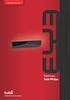 Käyttöopas - käytettäväksi ilman tietokonetta - Esittely Tärkeitä turvallisuusohjeita... 3 Tekijänoikeuksia koskeva huomautus...4 Tulostimen osien ja ohjauspaneelin toimintojen opas Osat... 5 Ohjauspaneelin
Käyttöopas - käytettäväksi ilman tietokonetta - Esittely Tärkeitä turvallisuusohjeita... 3 Tekijänoikeuksia koskeva huomautus...4 Tulostimen osien ja ohjauspaneelin toimintojen opas Osat... 5 Ohjauspaneelin
Ulkoiset mediakortit. Asiakirjan osanumero: Tässä oppaassa kerrotaan ulkoisten tallennusvälinekorttien käytöstä.
 Ulkoiset mediakortit Asiakirjan osanumero: 393506-351 Lokakuu 2005 Tässä oppaassa kerrotaan ulkoisten tallennusvälinekorttien käytöstä. Sisällysluettelo 1 Digitaalisten tallennusvälineiden korttipaikassa
Ulkoiset mediakortit Asiakirjan osanumero: 393506-351 Lokakuu 2005 Tässä oppaassa kerrotaan ulkoisten tallennusvälinekorttien käytöstä. Sisällysluettelo 1 Digitaalisten tallennusvälineiden korttipaikassa
Ulkoiset mediakortit Käyttöopas
 Ulkoiset mediakortit Käyttöopas Copyright 2009 Hewlett-Packard Development Company, L.P. Java on Sun Microsystems, Inc:in yhdysvaltalainen tavaramerkki. SD-logo on omistajansa tavaramerkki. Tuotetta koskeva
Ulkoiset mediakortit Käyttöopas Copyright 2009 Hewlett-Packard Development Company, L.P. Java on Sun Microsystems, Inc:in yhdysvaltalainen tavaramerkki. SD-logo on omistajansa tavaramerkki. Tuotetta koskeva
Ohjelmistopäivitykset
 Ohjelmistopäivitykset Käyttöopas Copyright 2007 Hewlett-Packard Development Company, L.P. Windows on Microsoft Corporationin Yhdysvalloissa rekisteröimä tavaramerkki. Tässä olevat tiedot voivat muuttua
Ohjelmistopäivitykset Käyttöopas Copyright 2007 Hewlett-Packard Development Company, L.P. Windows on Microsoft Corporationin Yhdysvalloissa rekisteröimä tavaramerkki. Tässä olevat tiedot voivat muuttua
ALOITA TÄSTÄ. Langaton USB Langallinen. Haluatko liittää tulostimen langattomaan verkkoon? Käytä Langaton verkkoasennus ja liitännät -ohjetta.
 ALOITA TÄSTÄ Jos vastaus johonkin näistä kysymyksistä on kyllä, siirry vastaavaan kohtaan lukemaan asennus- ja liitäntäohjeet. Haluatko liittää tulostimen langattomaan verkkoon? Käytä Langaton verkkoasennus
ALOITA TÄSTÄ Jos vastaus johonkin näistä kysymyksistä on kyllä, siirry vastaavaan kohtaan lukemaan asennus- ja liitäntäohjeet. Haluatko liittää tulostimen langattomaan verkkoon? Käytä Langaton verkkoasennus
56K ESP-2 Modem 56K ESP-2 MODEM. Pika-asennusohje. Versio 1.0
 56K ESP-2 MODEM Pika-asennusohje Versio 1.0 1 1. Johdanto Tämä käyttöohje on tarkoitettu modeemin 56K ESP-2 Modem käyttäjille. Tuotteen asentamisessa tai käytössä ei tarvita mitään erityisiä ennakkotietoja
56K ESP-2 MODEM Pika-asennusohje Versio 1.0 1 1. Johdanto Tämä käyttöohje on tarkoitettu modeemin 56K ESP-2 Modem käyttäjille. Tuotteen asentamisessa tai käytössä ei tarvita mitään erityisiä ennakkotietoja
Emolevyn kannen poistaminen
 Aiemmin asennetut muisti- ja liitäntäkortit voidaan helposti poistaa seuraavilla sivuilla olevien ohjeiden mukaisesti. 1 Katkaise tulostimen virta. 2 Irrota virtajohto. 3 Irrota rinnakkais- tai Ethernet-kaapeli
Aiemmin asennetut muisti- ja liitäntäkortit voidaan helposti poistaa seuraavilla sivuilla olevien ohjeiden mukaisesti. 1 Katkaise tulostimen virta. 2 Irrota virtajohto. 3 Irrota rinnakkais- tai Ethernet-kaapeli
Laitteiston käyttöönotto-opas
 Pakkauksesta poistaminen Poista kaikki pakkausmateriaalit. Tämän oppaan kuvat ovat samantyyppisen mallin kuvia. Ne saattavat erota omasta mallistasi, mutta laitteiden käyttötavoissa ei ole eroa. Tuotteen
Pakkauksesta poistaminen Poista kaikki pakkausmateriaalit. Tämän oppaan kuvat ovat samantyyppisen mallin kuvia. Ne saattavat erota omasta mallistasi, mutta laitteiden käyttötavoissa ei ole eroa. Tuotteen
1 Pakkaus. Asennusopas. Värisäädettävä nestekidenäyttö. Tärkeää
 Asennusopas Värisäädettävä nestekidenäyttö Tärkeää Perehdy laitteen turvalliseen ja tehokkaaseen käyttöön lukemalla PRECAUTIONS (TURVATOIMET), tämä Asennusopas ja CD-ROM-levylle tallennettu Käyttöopas.
Asennusopas Värisäädettävä nestekidenäyttö Tärkeää Perehdy laitteen turvalliseen ja tehokkaaseen käyttöön lukemalla PRECAUTIONS (TURVATOIMET), tämä Asennusopas ja CD-ROM-levylle tallennettu Käyttöopas.
Versio 1.0 Heinäkuu 2008. Office-viimeistelylaite. Käyttöopas
 Versio 1.0 Heinäkuu 2008 Office-viimeistelylaite Käyttöopas Microsoft, MS-DOS, Windows, Windows NT, Microsoft Network ja Windows Server ovat Microsoft Corporationin tavaramerkkejä tai rekisteröityjä tavaramerkkejä
Versio 1.0 Heinäkuu 2008 Office-viimeistelylaite Käyttöopas Microsoft, MS-DOS, Windows, Windows NT, Microsoft Network ja Windows Server ovat Microsoft Corporationin tavaramerkkejä tai rekisteröityjä tavaramerkkejä
Käyttöoppaasi. EPSON STYLUS PHOTO RX500
 Voit lukea suosituksia käyttäjän oppaista, teknisistä ohjeista tai asennusohjeista tuotteelle. Löydät kysymyksiisi vastaukset käyttöoppaasta ( tiedot, ohjearvot, turvallisuusohjeet, koko, lisävarusteet
Voit lukea suosituksia käyttäjän oppaista, teknisistä ohjeista tai asennusohjeista tuotteelle. Löydät kysymyksiisi vastaukset käyttöoppaasta ( tiedot, ohjearvot, turvallisuusohjeet, koko, lisävarusteet
Peruskäyttöopas -käytettäväksi ilman tietokonetta-
 Peruskäyttöopas -käytettäväksi ilman tietokonetta- Turvallisuusohjeita Tärkeitä turvallisuusohjeita...3 Ohjauspaneelin toiminnot Ohjauspaneeli...4 Tietojen tallentaminen Valokuvan tai asiakirjan skannaaminen...
Peruskäyttöopas -käytettäväksi ilman tietokonetta- Turvallisuusohjeita Tärkeitä turvallisuusohjeita...3 Ohjauspaneelin toiminnot Ohjauspaneeli...4 Tietojen tallentaminen Valokuvan tai asiakirjan skannaaminen...
DUALSHOCK 3-latausalusta Käyttöopas
 FI DUALSHOCK 3-latausalusta Käyttöopas CECH-ZDC1E Varotoimet Lue tämä käyttöopas huolellisesti ennen tuotteen käyttämistä ja säilytä ohjeet myöhempää käyttöä varten. Lue myös PlayStation 3-järjestelmää
FI DUALSHOCK 3-latausalusta Käyttöopas CECH-ZDC1E Varotoimet Lue tämä käyttöopas huolellisesti ennen tuotteen käyttämistä ja säilytä ohjeet myöhempää käyttöä varten. Lue myös PlayStation 3-järjestelmää
Ulkoiset mediakortit Käyttöopas
 Ulkoiset mediakortit Käyttöopas Copyright 2007 Hewlett-Packard Development Company, L.P. SD-logo on omistajansa tavaramerkki. Java on Sun Microsystems, Inc:n tavaramerkki Yhdysvalloissa. Tässä olevat tiedot
Ulkoiset mediakortit Käyttöopas Copyright 2007 Hewlett-Packard Development Company, L.P. SD-logo on omistajansa tavaramerkki. Java on Sun Microsystems, Inc:n tavaramerkki Yhdysvalloissa. Tässä olevat tiedot
Paperi on ehkä imenyt kosteutta ympäristöstä. Säilytä paperia alkuperäisessä pakkauksessa, kunnes sitä käytetään.
 Sivu 1/10 Tulostuslaatuopas Monet tulostuslaatuongelmat voidaan ratkaista vaihtamalla tulostustarvike tai huoltotarvike, jonka käyttöikä on päättymässä. Tarkista tulostimen tarvikkeen tila ohjauspaneelista.
Sivu 1/10 Tulostuslaatuopas Monet tulostuslaatuongelmat voidaan ratkaista vaihtamalla tulostustarvike tai huoltotarvike, jonka käyttöikä on päättymässä. Tarkista tulostimen tarvikkeen tila ohjauspaneelista.
Welcome to the World of PlayStation Pika-aloitusopas
 Welcome to the World of PlayStation Pika-aloitusopas Suomi PCH-2016 7025574 PlayStation Vita-järjestelmän käyttäminen ensimmäistä kertaa Paina viisi sekuntia Kytke virta PS Vita -järjestelmään. Kun kytket
Welcome to the World of PlayStation Pika-aloitusopas Suomi PCH-2016 7025574 PlayStation Vita-järjestelmän käyttäminen ensimmäistä kertaa Paina viisi sekuntia Kytke virta PS Vita -järjestelmään. Kun kytket
Käyttöopas CMP0038-01 FI
 CMP0038-01 FI Tekijänoikeudet ja tavaramerkit Tekijänoikeudet ja tavaramerkit Mitään tämän julkaisun osaa ei saa toisintaa, tallentaa tietojenhakujärjestelmään tai siirtää missään muodossa tai millään
CMP0038-01 FI Tekijänoikeudet ja tavaramerkit Tekijänoikeudet ja tavaramerkit Mitään tämän julkaisun osaa ei saa toisintaa, tallentaa tietojenhakujärjestelmään tai siirtää missään muodossa tai millään
TRUST USB VIDEO EDITOR
 TRUST USB VIDEO EDITOR Pika-asennusohje SF Versio 1.0 1 1. Johdanto Tämä käyttöohje on tarkoitettu Trust USB Video Editor -tuotteen käyttäjille. Tuotteen asentamisessa tarvitaan jonkin verran kokemusta
TRUST USB VIDEO EDITOR Pika-asennusohje SF Versio 1.0 1 1. Johdanto Tämä käyttöohje on tarkoitettu Trust USB Video Editor -tuotteen käyttäjille. Tuotteen asentamisessa tarvitaan jonkin verran kokemusta
Ulkoiset mediakortit. Käyttöopas
 Ulkoiset mediakortit Käyttöopas Copyright 2006 Hewlett-Packard Development Company, L.P. SD-logo on omistajansa tavaramerkki. Java on Sun Microsystems, Inc:n tavaramerkki Yhdysvalloissa. Tässä olevat tiedot
Ulkoiset mediakortit Käyttöopas Copyright 2006 Hewlett-Packard Development Company, L.P. SD-logo on omistajansa tavaramerkki. Java on Sun Microsystems, Inc:n tavaramerkki Yhdysvalloissa. Tässä olevat tiedot
Monisyöttölaitteen täyttäminen
 Monisyöttölaitteeseen voidaan lisätä monia eri paperikokoja ja -lajeja, kuten kalvoja ja kirjekuoria. Se on kätevä tulostettaessa yksi sivu kirjelomaketta, värillistä paperia tai muuta erikoispaperia.
Monisyöttölaitteeseen voidaan lisätä monia eri paperikokoja ja -lajeja, kuten kalvoja ja kirjekuoria. Se on kätevä tulostettaessa yksi sivu kirjelomaketta, värillistä paperia tai muuta erikoispaperia.
Pikaopas NPD4499-00 FI
 NPD4499-00 FI Luku 1 Esittely Kiitos, että valitsit tämän tuotteen. Tämä Quick Guide () sisältää laitteen esittelyn lisäksi kuvalliset ohjeet tavallisimmin käytetyistä perustoiminnoista. Lisätietoja eri
NPD4499-00 FI Luku 1 Esittely Kiitos, että valitsit tämän tuotteen. Tämä Quick Guide () sisältää laitteen esittelyn lisäksi kuvalliset ohjeet tavallisimmin käytetyistä perustoiminnoista. Lisätietoja eri
Käyttöopas käytettäväksi ilman tietokonetta
 Käyttöopas käytettäväksi ilman tietokonetta Ilmoitukset... 2 Esittely... 4 Paperin lataaminen... 5 Kuvien siirtäminen tulostimeen... 7 Muistikortin asettaminen... 7 Ulkoisen laitteen liittäminen... 8 Digitaalikamerasta/Matkapuheli
Käyttöopas käytettäväksi ilman tietokonetta Ilmoitukset... 2 Esittely... 4 Paperin lataaminen... 5 Kuvien siirtäminen tulostimeen... 7 Muistikortin asettaminen... 7 Ulkoisen laitteen liittäminen... 8 Digitaalikamerasta/Matkapuheli
Ulkoiset mediakortit. Käyttöohje
 Ulkoiset mediakortit Käyttöohje Copyright 2007 Hewlett-Packard Development Company, L.P. SD-logo on omistajansa tavaramerkki. Tässä olevat tiedot voivat muuttua ilman ennakkoilmoitusta. Ainoat HP:n tuotteita
Ulkoiset mediakortit Käyttöohje Copyright 2007 Hewlett-Packard Development Company, L.P. SD-logo on omistajansa tavaramerkki. Tässä olevat tiedot voivat muuttua ilman ennakkoilmoitusta. Ainoat HP:n tuotteita
Ulkoiset tallennusvälinekortit
 Ulkoiset tallennusvälinekortit Asiakirjan osanumero: 396848-351 Maaliskuu 2006 Tässä oppaassa kerrotaan ulkoisten tallennusvälinekorttien käytöstä. Sisällysluettelo 1 Digitaalisten tallennusvälineiden
Ulkoiset tallennusvälinekortit Asiakirjan osanumero: 396848-351 Maaliskuu 2006 Tässä oppaassa kerrotaan ulkoisten tallennusvälinekorttien käytöstä. Sisällysluettelo 1 Digitaalisten tallennusvälineiden
Pinon enimmäiskorkeus on 10 mm. Monisyöttölaitteessa voi olla 100 arkkia paperia, joka painaa 75 g/m 2 10 kirjekuorta 75 kalvoa
 Monisyöttölaitteessa voi olla erikokoista ja -tyyppistä tulostusmateriaalia, kuten kalvoja, postikortteja, arkistokortteja ja kirjekuoria. Siitä on hyötyä tulostettaessa yksittäisille kirjepaperin, värillisen
Monisyöttölaitteessa voi olla erikokoista ja -tyyppistä tulostusmateriaalia, kuten kalvoja, postikortteja, arkistokortteja ja kirjekuoria. Siitä on hyötyä tulostettaessa yksittäisille kirjepaperin, värillisen
Käyttöoppaasi. EPSON STYLUS PHOTO RX640 http://fi.yourpdfguides.com/dref/557356
 Voit lukea suosituksia käyttäjän oppaista, teknisistä ohjeista tai asennusohjeista tuotteelle. Löydät kysymyksiisi vastaukset käyttöoppaasta ( tiedot, ohjearvot, turvallisuusohjeet, koko, lisävarusteet
Voit lukea suosituksia käyttäjän oppaista, teknisistä ohjeista tai asennusohjeista tuotteelle. Löydät kysymyksiisi vastaukset käyttöoppaasta ( tiedot, ohjearvot, turvallisuusohjeet, koko, lisävarusteet
Potilasopas. Tämän oppaan omistaa:
 Potilasopas Tämän oppaan omistaa: Icare HOME (Malli: TA022) POTILASOPAS TA022-035 FI-3.1 3 Johdanto Tämä opas sisältää Icare HOME -tonometrin käyttöohjeet. Lue ohjeet huolellisesti, ennen kuin alat käyttää
Potilasopas Tämän oppaan omistaa: Icare HOME (Malli: TA022) POTILASOPAS TA022-035 FI-3.1 3 Johdanto Tämä opas sisältää Icare HOME -tonometrin käyttöohjeet. Lue ohjeet huolellisesti, ennen kuin alat käyttää
135 & 145 sarja. Väärennetyn rahan tunnistin. Manuaalinen
 135 & 145 sarja Väärennetyn rahan tunnistin Manuaalinen Käyttöohje Safescan 135i, 135ix & 145ix Väärennetyn rahan tunnistin Onnittelut Safescan 135i, 135ix tai 145ix väärennetyn rahan tunnistimen hankinnan
135 & 145 sarja Väärennetyn rahan tunnistin Manuaalinen Käyttöohje Safescan 135i, 135ix & 145ix Väärennetyn rahan tunnistin Onnittelut Safescan 135i, 135ix tai 145ix väärennetyn rahan tunnistimen hankinnan
Tulostusjälkiongelmien ratkaiseminen
 Löydät ratkaisut tulostusongelmiin seuraavista taulukoista. Jos et osaa ratkaista ongelmaa, ota yhteys tulostimen myyjään. teknikon on ehkä säädettävä jotakin tulostimen osaa tai vaihdettava se. 1 Kirjaimet
Löydät ratkaisut tulostusongelmiin seuraavista taulukoista. Jos et osaa ratkaista ongelmaa, ota yhteys tulostimen myyjään. teknikon on ehkä säädettävä jotakin tulostimen osaa tai vaihdettava se. 1 Kirjaimet
350 Series. Asennusratkaisut
 350 Series Asennusratkaisut Toukokuu 2006 www.lexmark.com Lexmark ja Lexmark-logo ovat Lexmark International Inc:n Yhdysvalloissa ja/tai muissa maissa rekisteröityjä tavaramerkkejä. Kaikki muut tavaramerkit
350 Series Asennusratkaisut Toukokuu 2006 www.lexmark.com Lexmark ja Lexmark-logo ovat Lexmark International Inc:n Yhdysvalloissa ja/tai muissa maissa rekisteröityjä tavaramerkkejä. Kaikki muut tavaramerkit
PhotoPC 650-kameran poistaminen pakkauksesta. Varmista, että olet saanut kaikki alla olevat osat. PhotoPC 650 -kamera. kantohihna videokaapeli
 EPSON R Aluksi -kameran poistaminen pakkauksesta Varmista, että olet saanut kaikki alla olevat osat. -kamera Mac-sovitinkaapeli ohjelmisto (tyyppi ja määrä vaihtelevat maakohtaisesti) kantohihna videokaapeli
EPSON R Aluksi -kameran poistaminen pakkauksesta Varmista, että olet saanut kaikki alla olevat osat. -kamera Mac-sovitinkaapeli ohjelmisto (tyyppi ja määrä vaihtelevat maakohtaisesti) kantohihna videokaapeli
Käyttöoppaasi. HP COMPAQ PRESARIO F760EM http://fi.yourpdfguides.com/dref/4171044
 Voit lukea suosituksia käyttäjän oppaista, teknisistä ohjeista tai asennusohjeista tuotteelle HP COMPAQ PRESARIO F760EM. Löydät kysymyksiisi vastaukset HP COMPAQ PRESARIO F760EM käyttöoppaasta ( tiedot,
Voit lukea suosituksia käyttäjän oppaista, teknisistä ohjeista tai asennusohjeista tuotteelle HP COMPAQ PRESARIO F760EM. Löydät kysymyksiisi vastaukset HP COMPAQ PRESARIO F760EM käyttöoppaasta ( tiedot,
Muistimoduulit Käyttöopas
 Muistimoduulit Käyttöopas Copyright 2009 Hewlett-Packard Development Company, L.P. Tässä olevat tiedot voivat muuttua ilman ennakkoilmoitusta. Ainoat HP:n tuotteita ja palveluja koskevat takuut mainitaan
Muistimoduulit Käyttöopas Copyright 2009 Hewlett-Packard Development Company, L.P. Tässä olevat tiedot voivat muuttua ilman ennakkoilmoitusta. Ainoat HP:n tuotteita ja palveluja koskevat takuut mainitaan
1. 2. 3. 4. 5. 6. Näyttö. Laitteen osat 1. Kellonaika- / herätysaika- / kalenteri-ikkuna: Näyttää radiosignaalista päivittyvän kellon, 3. 4.
 Esittely Kiitos että valitsit Oregon Scientific TM tuotteen. Tämä tuote on suunniteltu huolettomaan ja ongelmattomaan käyttöön vuosiksi eteenpäin. Pakkauksessa on seuraavat osat: - Pääyksikkö (BAR283)
Esittely Kiitos että valitsit Oregon Scientific TM tuotteen. Tämä tuote on suunniteltu huolettomaan ja ongelmattomaan käyttöön vuosiksi eteenpäin. Pakkauksessa on seuraavat osat: - Pääyksikkö (BAR283)
Asennusopas. Suomi. Turvallisuusohjeet... 1. Tulostimen kokoaminen... 2. Tulostimen asentaminen... 3. Rullapaperin lataaminen... 6
 Asennusopas Suomi Turvallisuusohjeet.......................... 1 Tulostimen kokoaminen..................... 2 Tulostimen asentaminen..................... 3 Rullapaperin lataaminen.................... 6
Asennusopas Suomi Turvallisuusohjeet.......................... 1 Tulostimen kokoaminen..................... 2 Tulostimen asentaminen..................... 3 Rullapaperin lataaminen.................... 6
Copyright 2007 Hewlett-Packard Development Company, L.P.
 Asemat Käyttöohje Copyright 2007 Hewlett-Packard Development Company, L.P. Tässä olevat tiedot voivat muuttua ilman ennakkoilmoitusta. Ainoat HP:n tuotteita ja palveluja koskevat takuut mainitaan erikseen
Asemat Käyttöohje Copyright 2007 Hewlett-Packard Development Company, L.P. Tässä olevat tiedot voivat muuttua ilman ennakkoilmoitusta. Ainoat HP:n tuotteita ja palveluja koskevat takuut mainitaan erikseen
Käyttöopas NPD5017-00 FI
 NPD5017-00 FI Tekijänoikeudet Tekijänoikeudet Mitään tämän julkaisun osaa ei saa toisintaa, tallentaa tietojenhakujärjestelmään tai siirtää missään muodossa tai millään tavoin, elektronisesti, mekaanisesti,
NPD5017-00 FI Tekijänoikeudet Tekijänoikeudet Mitään tämän julkaisun osaa ei saa toisintaa, tallentaa tietojenhakujärjestelmään tai siirtää missään muodossa tai millään tavoin, elektronisesti, mekaanisesti,
Käyttöpaneelin käyttäminen
 Tässä jaksossa on tietoja käyttöpaneelin käytöstä, tulostimen asetusten muuttamisesta ja käyttöpaneelin valikoiden sisällöstä. 1 Useimpia tulostimen asetuksia voi muuttaa sovellusohjelmasta tai tulostinajurista.
Tässä jaksossa on tietoja käyttöpaneelin käytöstä, tulostimen asetusten muuttamisesta ja käyttöpaneelin valikoiden sisällöstä. 1 Useimpia tulostimen asetuksia voi muuttaa sovellusohjelmasta tai tulostinajurista.
Käyttöoppaasi. HP PAVILION ELITE M9000 http://fi.yourpdfguides.com/dref/856406
 Voit lukea suosituksia käyttäjän oppaista, teknisistä ohjeista tai asennusohjeista tuotteelle HP PAVILION ELITE M9000. Löydät kysymyksiisi vastaukset HP PAVILION ELITE M9000 käyttöoppaasta ( tiedot, ohjearvot,
Voit lukea suosituksia käyttäjän oppaista, teknisistä ohjeista tai asennusohjeista tuotteelle HP PAVILION ELITE M9000. Löydät kysymyksiisi vastaukset HP PAVILION ELITE M9000 käyttöoppaasta ( tiedot, ohjearvot,
Varmuuskopiointi ja palauttaminen Käyttöopas
 Varmuuskopiointi ja palauttaminen Käyttöopas Copyright 2008 Hewlett-Packard Development Company, L.P. Windows ja Windows Vista ovat Microsoft Corporationin tavaramerkkejä tai rekisteröityjä tavaramerkkejä
Varmuuskopiointi ja palauttaminen Käyttöopas Copyright 2008 Hewlett-Packard Development Company, L.P. Windows ja Windows Vista ovat Microsoft Corporationin tavaramerkkejä tai rekisteröityjä tavaramerkkejä
Voodoo Dragon 2. Voodoo Dragon 2. Käyttöohje. Versio 1.0
 Voodoo Dragon 2 Käyttöohje Versio 1.0 Tekijänoikeus Tätä käsikirjaa ei saa miltään osin kopioida tai luovuttaa missään muodossa tai millään tavalla: sähköisesti, mekaanisesti, valokopiona tai äänitteenä
Voodoo Dragon 2 Käyttöohje Versio 1.0 Tekijänoikeus Tätä käsikirjaa ei saa miltään osin kopioida tai luovuttaa missään muodossa tai millään tavalla: sähköisesti, mekaanisesti, valokopiona tai äänitteenä
